Page 1
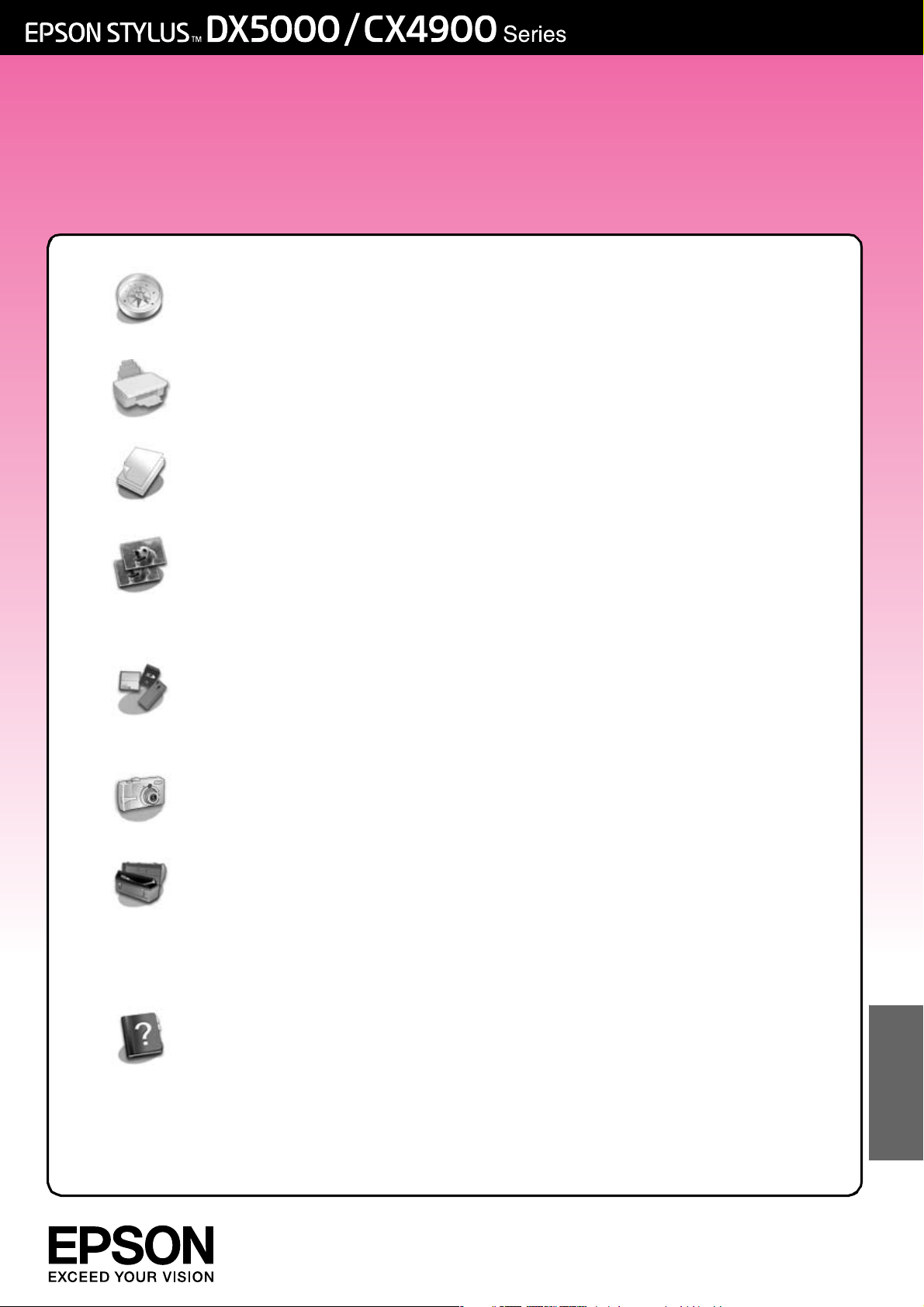
Kullanım Kılavuzu
– bilgisayarsız kullanım için –
Giriş
Önemli Güvenlik Talimatları................................................................... 3
Telif Hakkı Uyarısı..................................................................................4
Parça Kılavuzu ve Kumanda Paneli İşlevleri
Parçalar..................................................................................................5
Kumanda Paneli İşlevleri ....................................................................... 6
Kağıt Kullanma
Kağıt Seçme .......................................................................................... 8
Kağıt Yükleme........................................................................................ 8
Kopyalama
Orijinalleri Belge Tablasına Yerleştirme............................................... 10
Belgeleri Kopyalama............................................................................ 11
Fotoğraf Kopyalama............................................................................. 11
Kopyalamayı Hızlandırma.................................................................... 11
Bellek Kartından Yazdırma
Bir Bellek Kartını Kullanma ..................................................................12
Dizin Sayfasını Kullanarak Fotoğrafları Seçme ve Yazdırma .............. 14
Tüm Fotoğrafları ya da DPOF Fotoğrafları yazdırma .......................... 15
Dijital Fotoğraf Makinesinden Yazdırma
Dijital Fotoğraf Makinesi Gereksinimleri............................................... 16
Bağlama ve Yazdırma.......................................................................... 16
Bakım
Mürekkep Kartuşlarını Değiştirme........................................................ 17
Yazdırma Kafasını Kontrol Etme ve Temizleme.................................. 20
Yazdırma Kafasını Hizalama ............................................................... 20
Bu Ürünü Temizleme ........................................................................... 21
Bu Ürünün Nakliyesi ............................................................................ 21
Sorunları Çözme
Hata Göstergeleri................................................................................. 22
Sorunlar ve Çözümler .......................................................................... 24
Müşteri Desteğine Başvurma............................................................... 26
Türkçe
Page 2
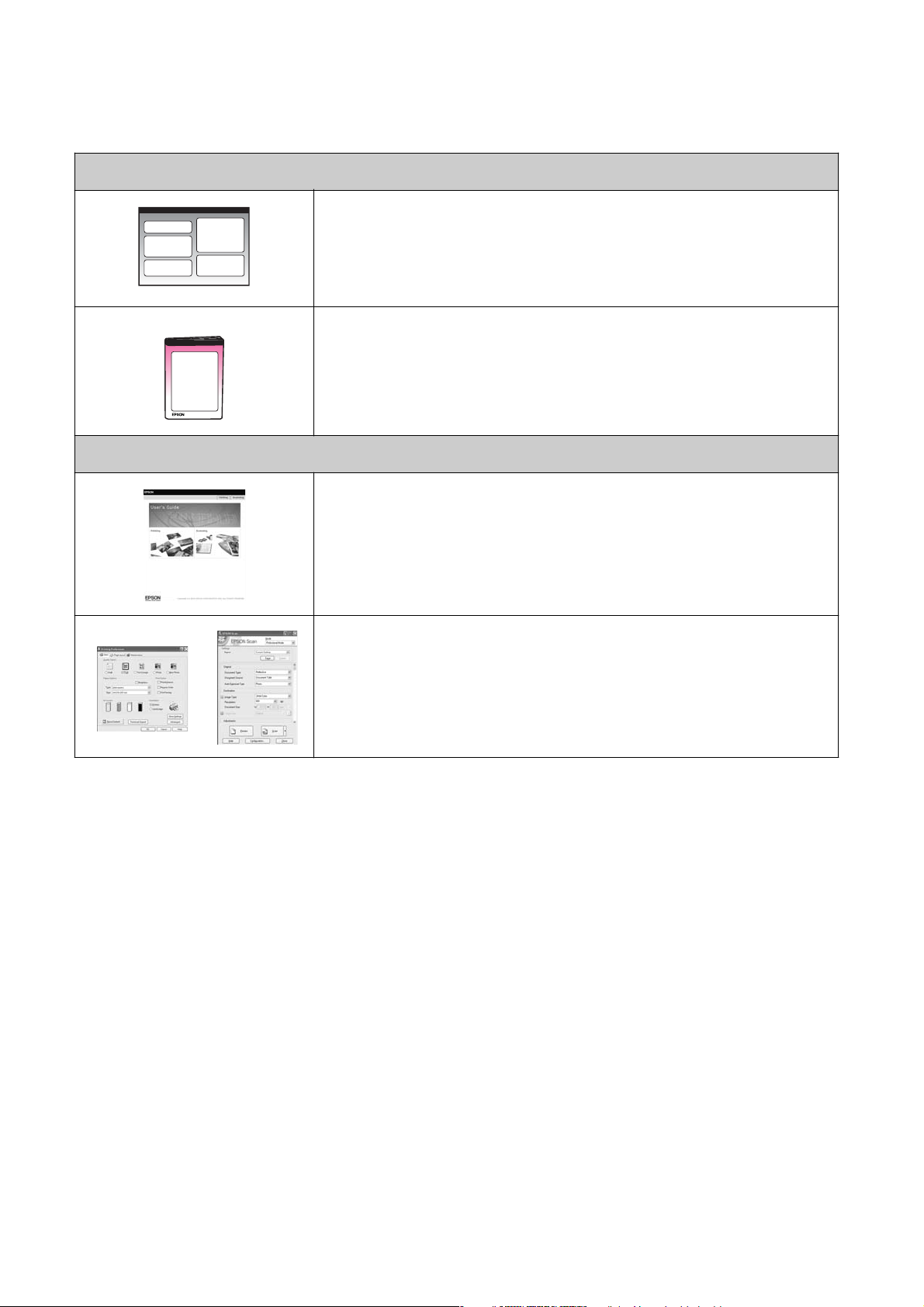
Bilgi Kaynakları
Basılı kılavuzlar
Buradan Başlayın
İlk olarak bu sayfayı okuyun.
Bu sayfada ürünü nasıl kuracağınız ve yazılımı nasıl yükleyeceğiniz
açıklanmaktadır. Ayrıca, kağıt yükleme ve orijinalleri yerleştirmeyle ilgili
talimatlar da verilmektedir.
(bu kitap)
Çevrimiçi kılavuzlar
Kullanım Kılavuzu -bilgisayarsız kullanım için-
Bu kitapta ürünü bilgisayara bağlamadan kullanacağınız açıklanmakta, bir bellek
kartından kopyalama ve yazdırma işlemi yapmakla ilgili talimatlar verilmektedir.
Bu ürünü kullanırken bir sorunla karşılaşırsanız, bu kitaptaki Sorun Çözme
bölümüne bakın.
Kullanım Kılavuzu
Bu kılavuzda bilgisayarınızdan yazdırma ve tarama işlemi yapma ile ilgili talimatlar
ve yazılıma ilişkin bilgiler sunulmaktadır.
Bu kılavuz yazılım CD-ROM’unda bulunur ve yazılımı yüklediğinizde otomatik
olarak yüklenir. Bu kılavuzu okumak için masaüstünüzdeki simgeye çift tıklatın.
Çevrimiçi yardım
Çevrimiçi yardım yazılım CD-ROM’unda bulunan her uygulamanın içinde
bulunur. Çevrimiçi yardım, uygulamayla ilgili ayrıntılı bilgi verir.
Page 3
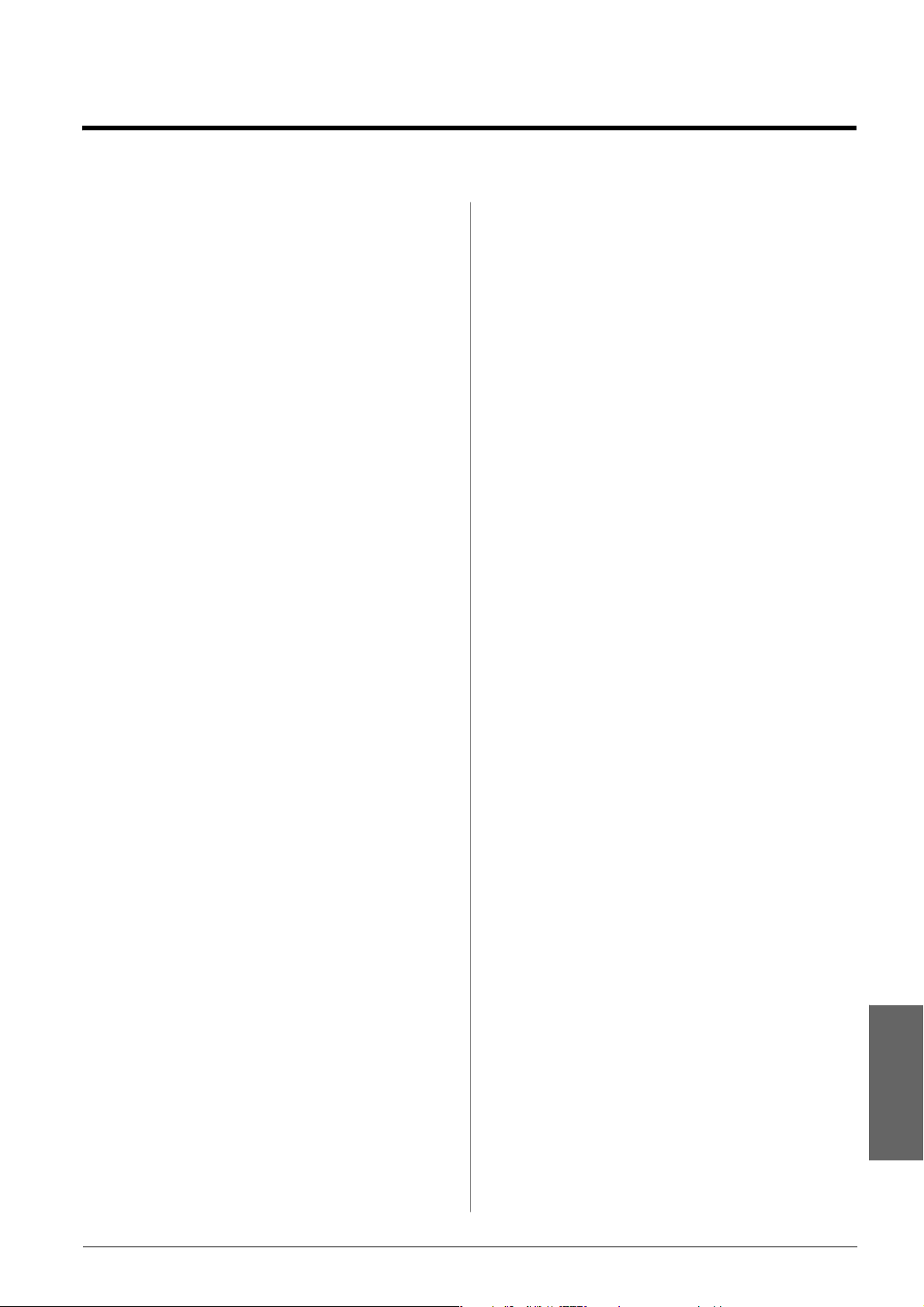
Giriş
Önemli Güvenlik Talimatları
Bu ürünü kullanmadan önce bu güvenlik talimatlarını
okuyun ve uygulayın:
■ Ürünle birlikte verilen elektrik kablosunu kullanın.
Başka kabloların kullanılması yangın veya elektrik
çarpmasına neden olabilir. Kabloyu başka bir
donanımla birlikte kullanmayın.
■ Elektrik kablosunun bütün ilgili yerel güvenlik
standartlarına uygun olduğundan emin olun.
■ Sadece etikette belirtilen türde bir güç kaynağı
kullanın.
■ Ürünü, elektrik fişinin kolayca çıkarılabileceği bir
prize yakın bir yere yerleştirin.
■ Elektrik kablosunun hasar görmesine veya
yıpranmasına neden olacak durumlardan kaçının.
■ Ürünle birlikte bir uzatma kablosu kullanmanız
durumunda, uzatma kablosuna bağlı aygıtların toplam
amper değerinin kablonun amper değerini
aşmamasına dikkat edin. Ayrıca, duvardaki prize
bağlı tüm aygıtların toplam amper değerinin de
duvar prizinin amper değerinden fazla olmadığından
emin olun.
■ Ürünü, hızlı ısı veya nem değişikliklerine, darbe ve
titreşime veya toza maruz kalan yerlere kurmaktan
kaçının.
■ Uygun havalandırma için, ürünün etrafında yeterli
miktarda boş alan bırakın. Kasadaki açıklıkları hiçbir
biçimde kapamayın ya da örtmeyin veya yuvaların
içine herhangi bir nesne sokmayın.
■ Ürünü radyatör veya bir sıcak hava kaynağının
yakınına ya da doğrudan güneş ışığı alan bir yere
yerleştirmeyin.
■ Ürünü düz, sağlam ve ürünün taban alanından daha
geniş boyutlarda bir zemine yerleştirin. Bu ürün,
eğimli bir zeminde düzgün çalışmaz.
■ Ürünün arkasının, duvardan en az 10 cm uzakta
olmasına dikkat edin.
■ Kopyalama, tarama ya da yazdırma işlemi sırasında
tarayıcı birimini açmayın.
■ Ürünün üzerine herhangi bir sıvı dökmeyin.
■ Belgelerinizde özel olarak açıklanmadıkça ürüne
kendiniz bakım yapmayı denemeyin.
■ Aşağıdaki koşullarda ürünün fişini çıkarın ve servis
için yetkili servis personeline başvurun: elektrik
kablosu veya fiş hasar görmüş, ürünün içine su kaçmış,
ürün düşmüş veya kasası zarar görmüş, ürün normal
biçimde çalışmıyor veya performansı eskisinden farklı
ise. Yalnızca çalıştırma talimatlarında kapsanan
kumandaları ayarlayın.
■ Ürünü bir yere kaldırırken veya taşırken sarsmayın,
yan tarafı üzerine veya ters çevirerek koymayın; aksi
takdirde kartuşlardaki mürekkep dışarı sızabilir.
■ Tarayıcı birimini kapatırken parmaklarınızı
sıkıştırmamaya dikkat edin.
Mürekkep kartuşu güvenlik talimatları
■ Mürekkep kartuşlarını küçük çocukların
ulaşamayacağı yerlerde muhafaza edin ve
mürekkebi içmeyin.
■ Kullanılmış mürekkep kartuşlarını tutarken dikkatli
olun; mürekkep besleme noktalarının etrafında
mürekkep kalmış olabilir. Cildinize mürekkep
bulaşırsa söz konusu yeri su ve sabunla iyice yıkayın.
Mürekkep gözünüze kaçarsa gözünüzü hemen bol
suyla yıkayın. Hala rahatsızlık duyarsanız veya görüş
sorunları olursa hemen bir doktora başvurun.
■ Ürün yazdırma işlemi yaparken, elinizi ürünün içine
sokmayın veya kartuşlara dokunmayın.
■ Biten bir kartuşu çıkardıktan sonra hemen yeni bir
mürekkep kartuşu takın. Kartuş takmamak, yazıcı
kafasının kurumasına yol açabilir ve bu ürünün
baskı yapmasını engelleyebilir.
■ Mürekkep kartuşunu daha sonra tekrar kullanmak
üzere çıkarırsanız, mürekkep besleme noktasının
kirlenmemesine dikkat edin ve ürün ile aynı ortamda
saklayın. Mürekkep besleme noktasına yerleştirilmiş
olan valf, kapak veya tapa kullanma gereğini ortadan
kaldırmış olsa da kartuşun temas ettiği nesnelere
mürekkep bulaşmaması için özen gösterilmelidir.
Mürekkep kartuşuna, mürekkep tahliye noktasına
veya bu noktanın çevresindeki alana dokunmayın.
Türkçe
■ Ürünün içinde veya etrafında yanıcı gazlar içerebilecek
sprey ürünler kullanmayın. Aksi takdirde yangın
çıkabilir.
Giriş 3
Page 4
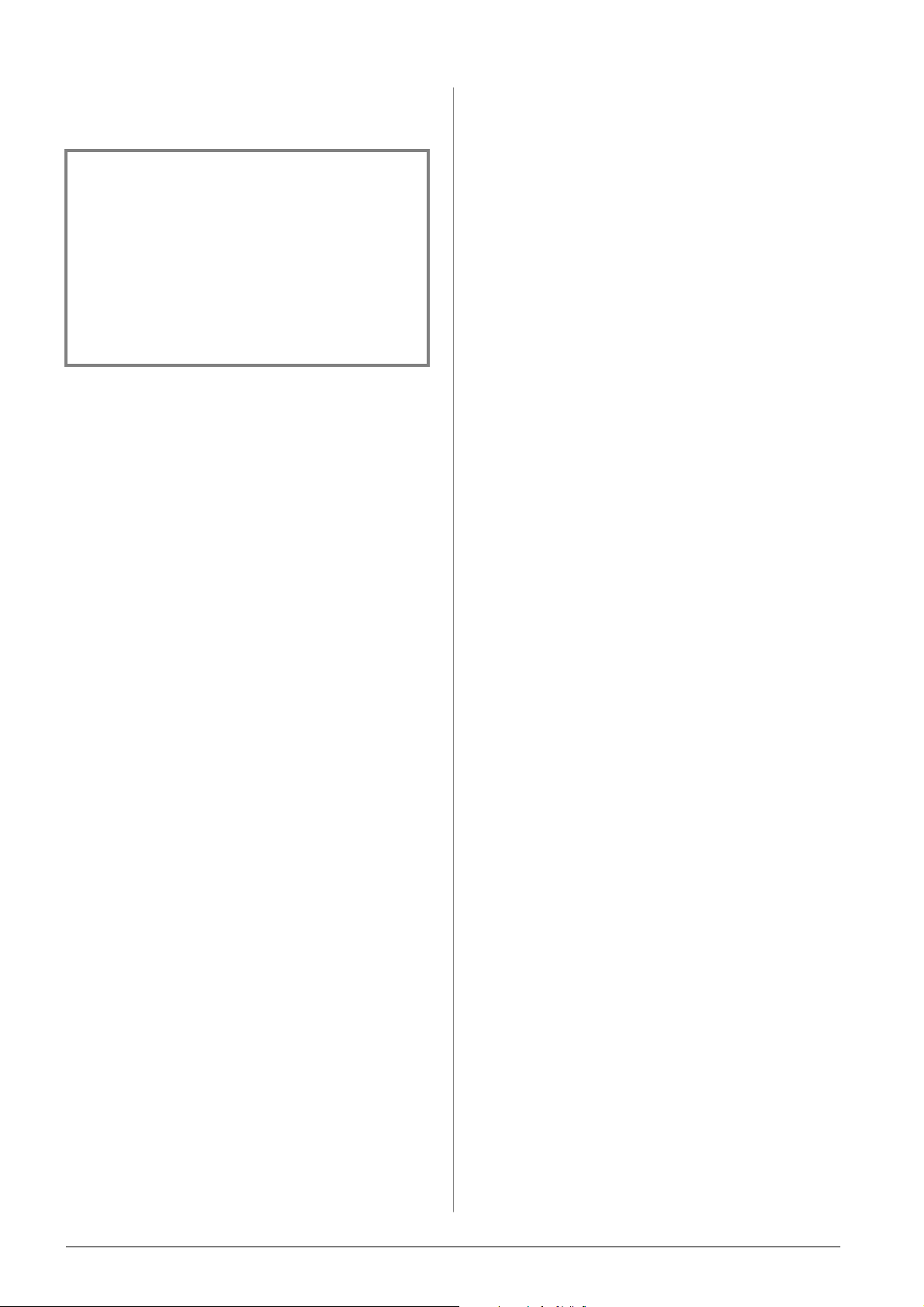
Uyarılar, Dikkat Notları ve Notlar
Talimatlarınızı okurken bu yönergeleri izleyin:
Memory Stick, Memory Stick Duo, Memory Stick PRO
ve Memory Stick PRO Duo, Sony Corporation'ın ticari
markalarıdır.
w Uyarı:
Bedensel yaralanmaların önlenmesi için uyarıların dikkatle takip
edilmesi gereklidir.
c Dikkat:
Aygıtınıza bir zarar gelmemesi için dikkat notlarının gözetilmesi
gereklidir.
Not:
Notlar ürün hakkında önemli bilgiler içermektedir.
Öneri:
Öneriler, ürünün kullanımıyla ilgili ipuçları içerir.
Telif Hakkı Uyarısı
Bu belge, Seiko Epson Corporation'ın yazılı izni olmadan
kısmen veya tamamen çoğaltılamaz, bilgi erişim
sistemlerinde saklanamaz veya elektronik, mekanik
yöntemlerle, fotokopi, kayıt yöntemleriyle veya diğer
yöntemlerle başka ortamlara aktarılamaz. İşbu belgede
bulunan bilgiler yalnızca bu ürün ile kullanılmak üzere
tasarlanmıştır. Bu bilgilerin diğer yazıcılar için kullanılması
durumunda, Epson hiçbir sorumluluk kabul etmez.
Seiko Epson Corporation ve bağlı kuruluşları ürünü satın
alanın veya üçüncü kişilerin kaza, ürünün yanlış veya kötü
amaçlı olarak kullanılması, ürün üzerinde yetkisiz kişilerce
yapılan değişiklikler, onarım veya tadilat veya (ABD hariç
olmak üzere) Seiko Epson Corporation’ın işletme ve bakım
talimatlarına aykırı hareketler nedeniyle uğradıkları zarar,
kayıp, maliyet veya gider konusunda ürünü satın alana ve
üçüncü kişilere karşı kesinlikle yükümlü olmayacaktır.
xD-Picture Card™, Fuji Photo Film Co.,Ltd.'nin ticari
markasıdır.
Genel Bildirim: İşbu belgede yer alan diğer ürün adları
yalnızca ürünü belirtmek amacıyla kullanılmıştır ve ilgili
sahiplerinin ticari markaları olabilir. Epson bu markalarla
ilgili olarak hiçbir hak talep etmemektedir.
Copyright © 2006 Seiko Epson Corporation. All rights
reserved.
Seiko Epson Corporation, kendisi tarafından Orijinal
Epson Ürünleri veya Epson Onaylı Ürünler olarak
belirlenmemiş ürün seçeneklerinin veya sarf
malzemelerinin kullanılmasından doğan zarar veya
sorunlardan hiçbir şekilde sorumlu olmayacaktır.
Seiko Epson Corporation, kendisi tarafından Epson Onaylı
Ürünler olarak belirlenmemiş arabirim kablolarının
kullanılmasından kaynaklanan elektromanyetik parazitin
yol açtığı zararlardan sorumlu olmayacaktır.
EPSON®, Seiko Epson Corporation şirketinin tescilli ticari
markası, EPSON STYLUS™ ve Exceed Your Vision ise
ticari markalarıdır.
USB DIRECT-PRINT™ ve USB DIRECT PRINT logosu,
Seiko Epson Corporation şirketinin ticari markalarıdır.
Copyright © 2002 Seiko Epson Corporation. All rights
reserved.
DPOF™, CANON INC., Eastman Kodak Company, Fuji
Photo Film Co., Ltd. ve Matsushita Electric Industrial Co.,
Ltd.'nin ticari markasıdır.
SDHC™ bir ticari markadır.
4 Giriş
Page 5
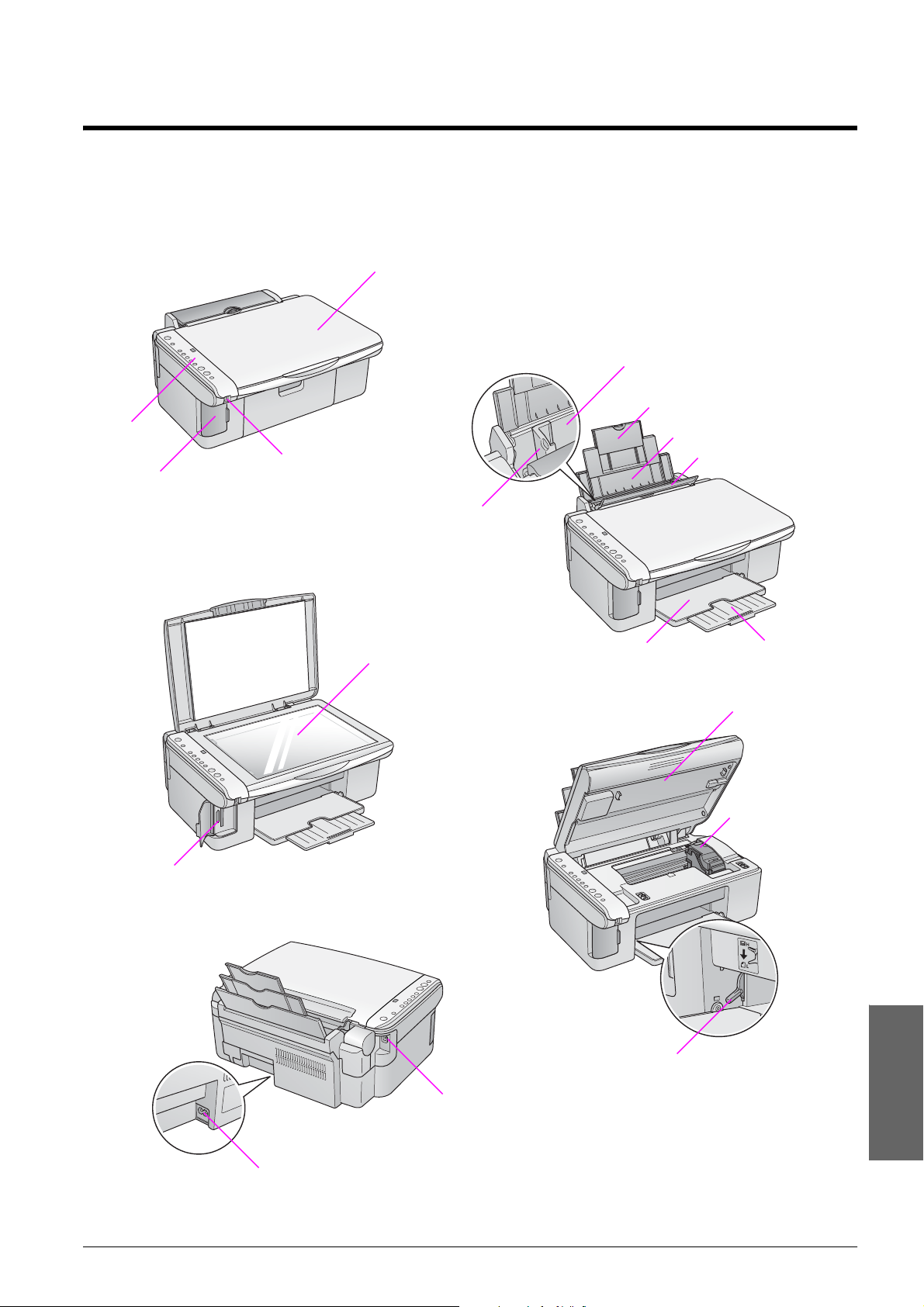
Parça Kılavuzu ve Kumanda Paneli İşlevleri
Parçalar
belge kapağı
sayfa besleyici
kağıt desteği uzantısı
kumanda
paneli
bellek kartı yuvası
kapağı
harici arabirim USB
yuvası
kenar kılavuzu
kağıt desteği
besleyici
koruyucusu
bellek kartı yuvaları
belge tablası
USB yuvası
çıktı tepsisi
kağıt kalınlık kolu
çıktı tepsisi
uzantısı
tarayıcı birimi
kartuş kapağı
TürkçeTürkçe
AC girişi
Parça Kılavuzu ve Kumanda Paneli İşlevleri 5
Page 6
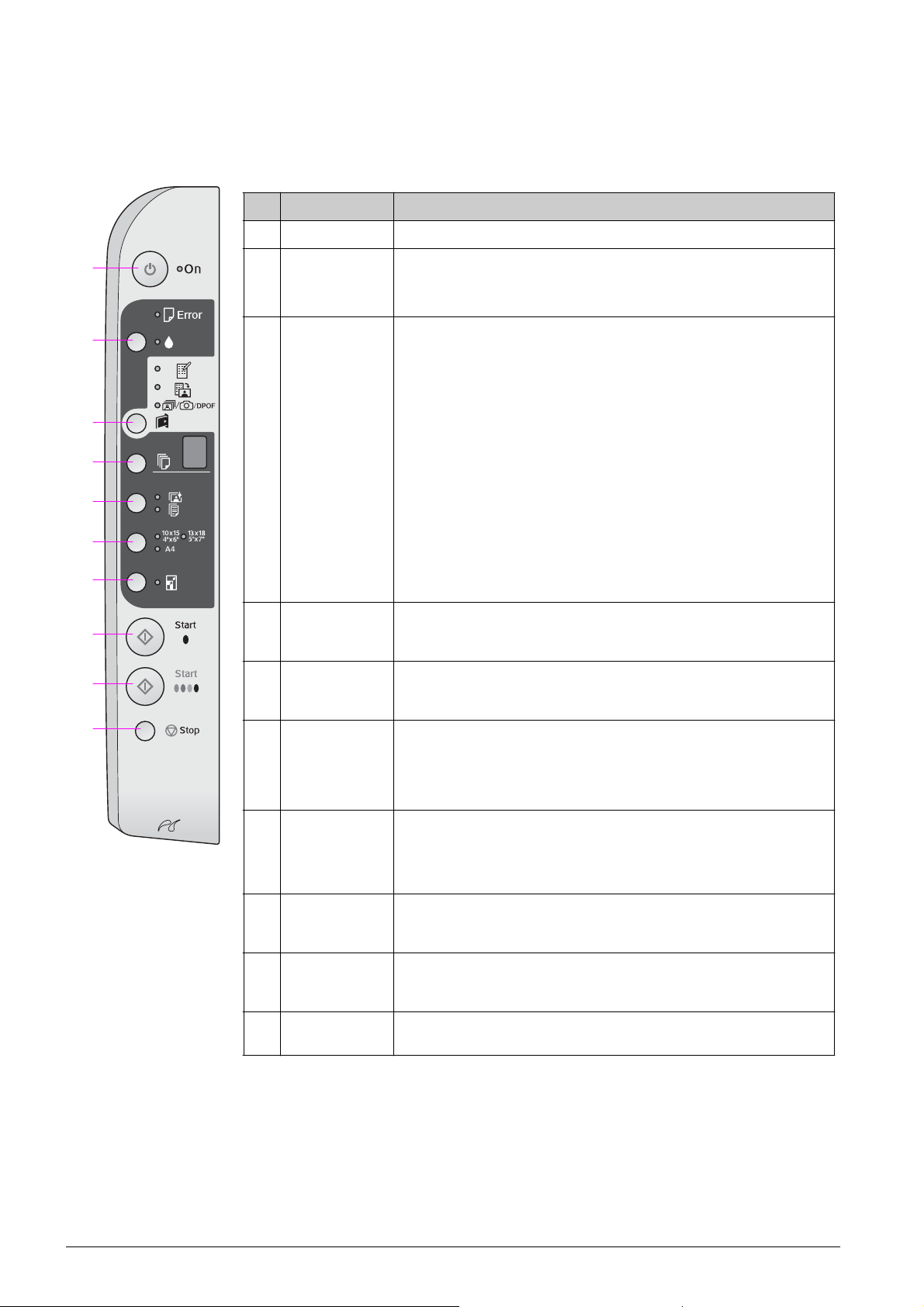
Kumanda Paneli İşlevleri
Düğmeler
Düğme İşlevi
1 P On (Açık) Ürünü açmak ve kapamak için basın.
10
1
2
3
4
5
6
7
8
9
2 B Mürekkep kartuşlarını değiştirmek için basın.
Yazdırma kafasını temizlemek için üç saniye boyunca basılı tutun (B ışığı
söndüğünde).
3 C
[Memory Card]
(Bellek Kartı)
Bir bellek kartı yazdırma seçeneği seçmek için basın.
m [Print Index Sheet -A4-] (Dizin Sayfası Yazdır -A4-)
Memory Card (Bellek Kartı) düğmesine bastığınızda normal olarak seçilen
ayardır.
i [Print From Index Sheet] (Dizin Sayfasından Yazdır)
Bellek kartı için dizin sayfası yazdırdıktan sonra otomatik olarak seçilen
ayardır.
f/e/DPOF [P rint A ll/DPOF/PictB ridge] (Tümünü Yazdır/DPOF/PictBridge)
Bellek kartındaki tüm görüntüleri yazdırmak, bellek kartında depolanan
DPOF bilgisini kullanan görüntüleri yazdırmak ya da görüntüleri doğrudan
dijital fotoğraf makinesinden yazdırmak için bu seçeneği seçin.
Not:
DPOF modu yalnızca bellek kartındaki görüntüler DPOF bilgisi içerdiğinde
kullanılabilir. Bellek kartındaki tüm görüntüleri yazdırmak için fotoğraf
makinenizde DPOF modunu kapatın.
4 k
[Copies] (Kopya
Sayısı)
5 g/l
[Paper Type]
(Kâğıt Türü)
610× 15 4" × 6"
13 × 18 5" × 7"
A4
[Paper Size]
(Kağıt Boyutu)
Kopya sayısını belirlemek için basın. Penceredeki sayı 1 ila 9 arasında
değişir, ardından - işareti görülür ve döngü tekrarlanır.
Bir kağıt türü seçeneği seçmek için basın.
Sayfa besleyiciye fotoğraf kağıdı yüklendiyse g seçeneğini seçin.
Sayfa besleyiciye düz kâğıt yüklendiyse l seçeneğini seçin.
Sayfa besleyiciye yüklenen kağıdın boyutunu seçmek için basın.
7 o [Fit to Page]
(Sayfaya Sığdır)
8 x Start (Başlat)
D [B&W] (Siyah
Beyaz)
9 x Start (Başlat)
E [Color]
(Renkli)
10 y Stop (Durdur) Kopyalamayı durdurmak için basın. Yazdırılan sayfa çıkarılır ve kopya sayısı
6 Parça Kılavuzu ve Kumanda Paneli İşlevleri
Kopyalanan görüntüyü seçilen kağıt boyutuna sığdırmak üzere küçültmek ya
da büyütmek için basın.
Fotoğrafları kopyalarken kenarlıklı mı, yoksa kenarlıksız mı
kopyalayacağınızı seçebilirsiniz (& "Fotoğraf Kopyalama", sayfa 11).
Siyah beyaz olarak kopyalamak için basın
Renkli kopyalamak ya da bellek kartından yazdırmayı başlatmak için basın.
sıfırlanır.
Page 7
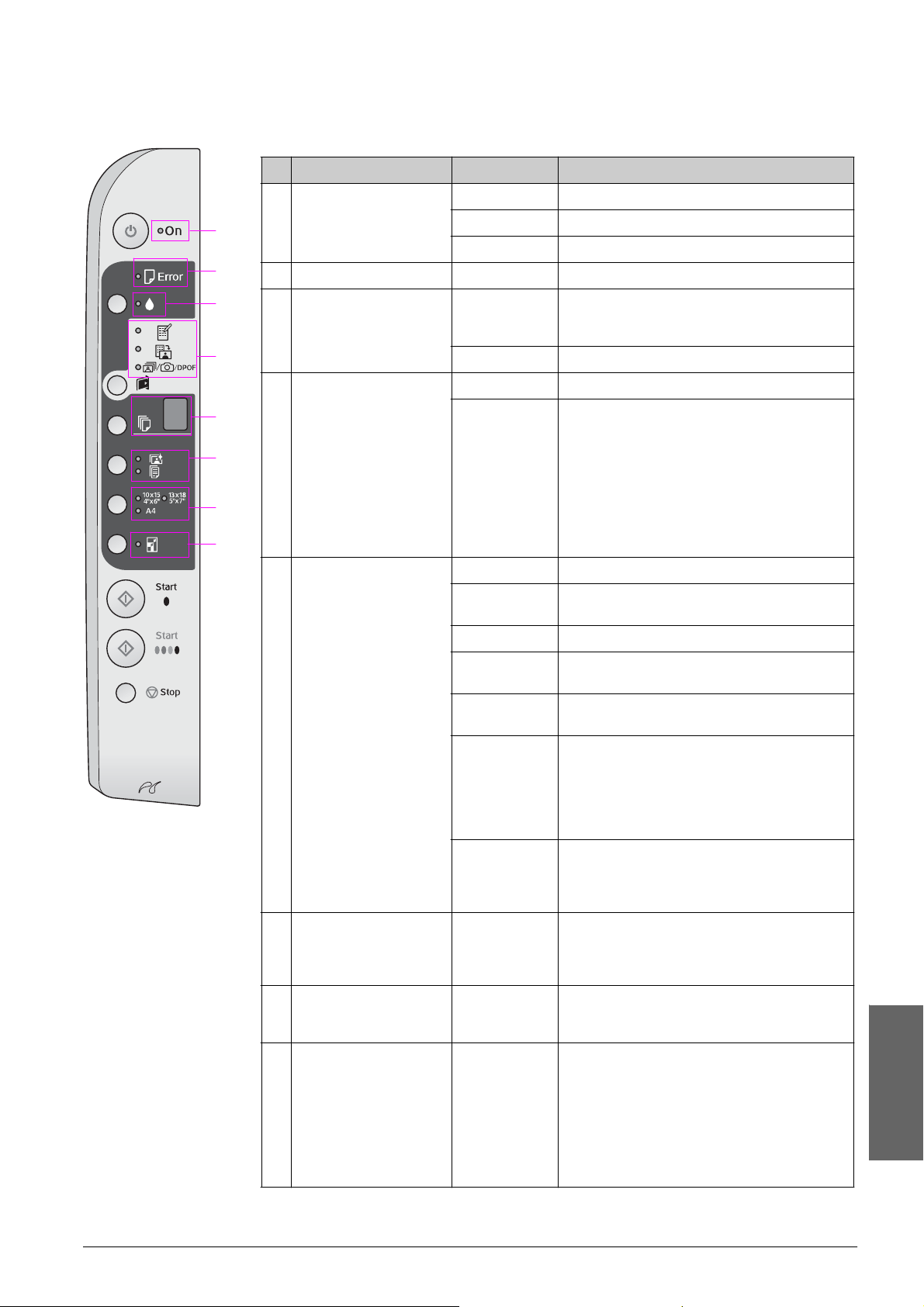
Işıklar
O = açık k = yanıp sönüyor
Işık Desen Durum
1 On (Açık) O Ürün açık.
1
2
2 b Error (Hata) O ya da k Bir hata oluştu (& "Sorunları Çözme", sayfa 22).
3 BkBir mürekkep kartuşundaki mürekkep azaldı:
3
4
4 m [Print Index Sheet
-A4-] (Dizin Sayfası
5
6
7
8
Yazdır -A4-)
i [Pr int From Index
Sheet] (Dizin
Sayfasından Yazdır)
f/e/DPOF [Print
All/DPOF/PictBridge]
(Tümünü
Yazdır/DPOF/PictBridge)
5 k [Copies] (Kopya
Sayısı)
(pencere)
6 g [Photo Paper]
(Fotoğraf Kağıdı)
l [Plain Paper]
(Düz Kağıt)
710× 15 4" × 6"
13 × 18 5" × 7"
A4
8 o [Fit to Page]
(Sayfaya Sığdır)
k (yavaş) Ürün etkin.
k (hızlı) Ürün kapanıyor.
Kartuşun mürekkebi bitene kadar kopyalamaya
devam edebilirsiniz.
O Bir mürekkep kartuşu bitti ya da eksik:
O Bellek kartı yazdırma seçeneklerinden biri seçildi.
k f/e/DPOF Bellek kartı yazdırma seçeneği DPOF modunda.
1 ila 9 arası Kopya sayısını gösterir.
- Ne kadar kağıt yüklendiğine bağlı olarak en çok
100 adet kopya çıkartılır
E Bir hata oluştu.
H Kağıt kalınlık kolu ^ (zarf) konumuna
ayarlanmıştır.
L Kağıt kalınlık kolu m (standart) konuma
ayarlanmıştır.
P PictBridge veri özelliği olan bir fotoğraf makinesi
bağlandığında yanıp söner. Bağlı aygıt
desteklenmediği zaman P iki kere yanıp söner
ve b Error (Hata) ışığı ile f/e/DPOF
[Print All/DPOF/PictBridge] ( Tümünü
Yazdır/DPOF/PictBridge) ışıkları yanıp söner.
. (nokta) 15 dakika boyunca hiçbir düğmeye basılmazsa
ürün "uyku" moduna girer. "Uyandırmak" için
herhangi bir düğmeye basın (P On (Açık)
düğmesi hariç).
O Seçilen kağıt türünü gösterir.
O Seçilen kağıt boyutunu gösterir.
O Kağıt türü olarak l [Plain Paper] (Düz Kağıt)
seçildiğinde, kopyalanan görüntü, seçilen
kenarlıklı kağıt boyutuna sığması için küçültülür
ya da büyütülür.
Kağıt türü olarak g [Photo Paper ] (Fotoğraf
Kağıdı) seçildiğinde, kopyalanan görüntü, seçilen
kenarlıksız kağıt boyutuna sığması için küçültülür
ya da büyütülür.
TürkçeTürkçe
Parça Kılavuzu ve Kumanda Paneli İşlevleri 7
Page 8
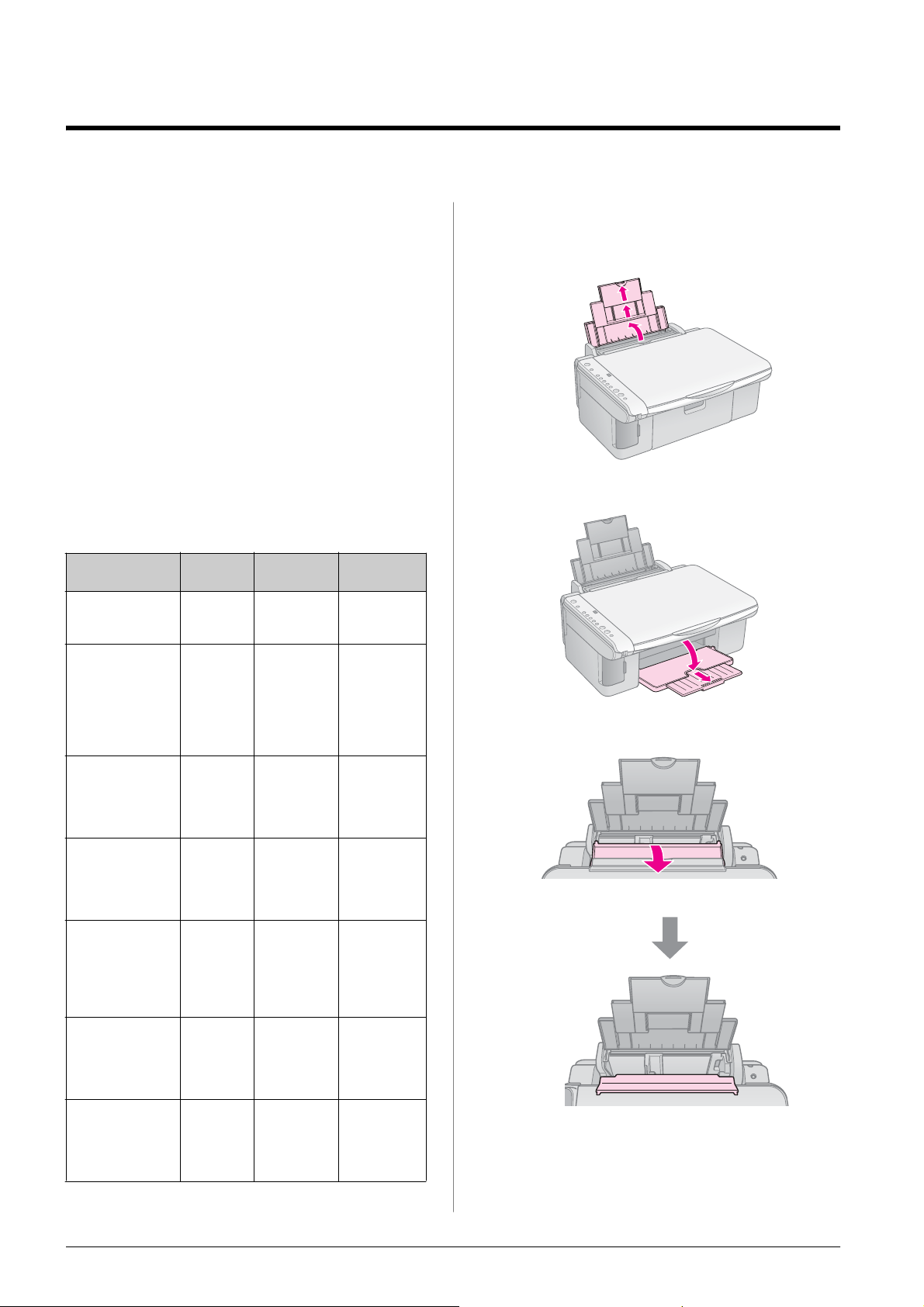
Kağıt Kullanma
Epson, Epson yazıcıları ve mürekkepleri ile kullanıldığında
çok iyi sonuçlar veren oldukça çeşitli bir özel kağıtlar
yelpazesi sunmaktadır. Seçtiğiniz kağıdın türü çıktının
görünüşünü etkileyeceği için işinize uygun kağıdı seçmeye
dikkat edin.
Kağıt Seçme
Bir görüntünün düşük kaliteli taslağını kopyalamak ya
da yazdırmak istediğinizde düz kağıt bu işlemler için
uygundur. Ancak, daha iyi sonuçlar elde etmek için
Epson’un bu ürün için tasarlanan özel ink-jet kağıtlarını
kullanmanız gerekir.
Yazdırma işleminden önce kontrol panelinden doğru Paper
Type (Kağıt Türü) ayarını seçmeniz gerekir. Bu ayar,
mürekkebin kağıda nasıl uygulanacağını belirler.
Bu kağıt türleri ve ayarları arasından seçim yapın:
Kağıt türü Boyut Kağıt türü
Düz kağıt* A4 l Plain
EPSON Bright
White Ink Jet
Paper (EPSON
Parlak Beyaz
Mürekkep
Püskürtmeli
Kağıt)
EPSON Premium
Ink Jet Plain
Paper (Mürekkep
Püskürtmeli Düz
Kağıt)
EPSON Premium
Glossy Photo
Paper (EPSON
Premium Parlak
Fotoğraf Kağıdı)
EPSON Premium
Semigloss Photo
Paper (EPSON
Premium Yarı
Parlak Fotoğraf
Kağıdı)
EPSON Glossy
Photo Paper
(EPSON Parlak
Fotoğraf Kağıdı)
EPSON Ultra
Glossy Photo
Paper (EPSON
Ultra Parlak
Fotoğraf Kağıdı)
A4 l Plain
A4 l Plain
10 × 15
(4 × 6inç)
13 × 18
(5 × 7inç)
A4
10 × 15
(4 × 6 inç)
A4
10 × 15
(4 × 6inç)
13 × 18
(5 × 7inç)
A4
10 × 15
(4 × 6inç)
13 × 18
(5 × 7inç)
A4
ayarı
paper (Düz
Kağıt)
paper (Düz
Kağıt)
paper (Düz
Kağıt)
g Photo
Paper
(Fotoğraf
Kağıdı)
g Photo
Paper
(Fotoğraf
Kağıdı)
g Photo
Paper
(Fotoğraf
Kağıdı)
g Photo
Paper
(Fotoğraf
Kağıdı)
Yükleme
kapasitesi
12 mm
80 sayfa
100 sayfa
20 sayfa
20 sayfa
20 sayfa
20 sayfa
Kağıt Yükleme
1. Kağıt desteğini açıp çekin.
2. Çıktı tepsisini açın ve uzantıları dışarı doğru çekin.
3. Besleme kılavuzunu öne doğru döndürün.
* Ağırlığı 64 ila 90 g/m2 arasında olan kağıt kullanabilirsiniz.
8 Kağıt Kullanma
Page 9
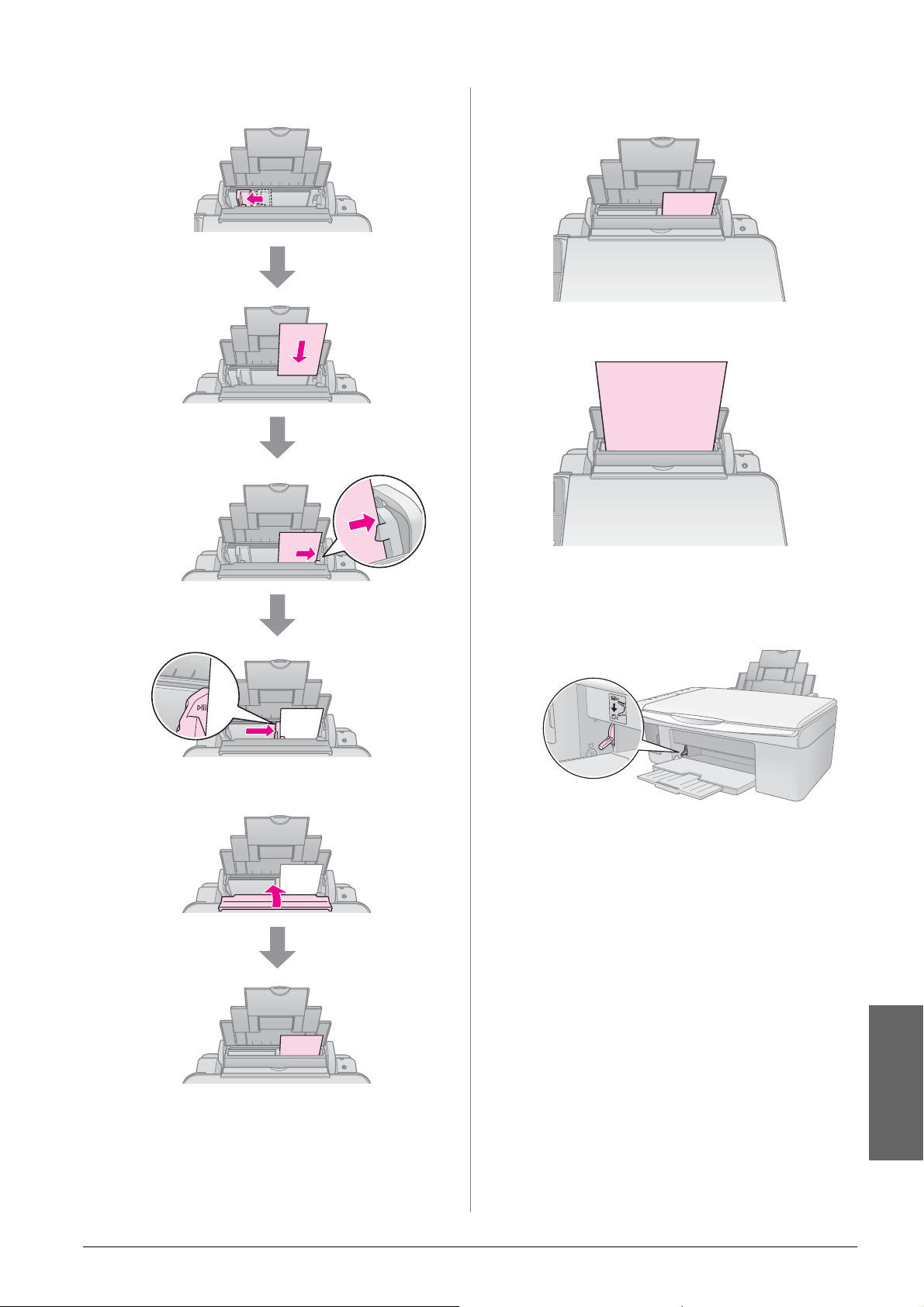
4. Kağıdı gösterildiği şekilde yerleştirin.
10 × 15 cm (4 × 6inç)
ve 13 × 18 cm
(5 × 7inç)
Yazdır ılabilir taraf
çoğu zaman diğer
taraftan daha
beyaz veya daha
par lakt ır.
A4
tırnakların arkasına
yerleştirin
sol kenar kılavuzunun
iç kısmındaki okun
altına yerleştiğinden
emin olun
5. Kağıt kılavuzunu arkaya doğru döndürün.
Kağıt kalınlık kolunun m konumunun altında olacak
şekilde ayarlandığından emin olun.
Kumanda panelindeki k [Copies] (Kopya
Sayısı) penceresinde, kolu m konumuna
getirdiğinizde kısa bir süreliğine L harfi
bel irir, kolu ^ konumuna taşıdığınızda
da H harfi belirir.
Not:
Tavsiye edilen miktardan fazla sayfa yüklemediğinizden emin
olun. Yazdırma işleminden önce Paper Type (Kağıt Türü)
ayarını kontrol edip yüklediğiniz kağıtla uyumlu olduğundan
emin olun (& "Kağıt Seçme", sayfa 8).
Kağıt Kullanma 9
Türkçe
Page 10

Kopyalama
Belgelerinizi ve fotoğraflarınızı bilgisayar olmadan
kopyalayabilirsiniz.
Kopyalama yaparken aşağıdakileri göz önünde
bulundurun:
■ Kopyalanan resim orijinali ile tam olarak aynı boyutta
olmayabilir.
■ Kullanılan kağıt türüne bağlı olarak, çıktının üst ve alt
taraflarında baskı kalitesi bozulabilir veya bu alanlarda
mürekkep yayılabilir.
■ Ko pyalama yaparken mürekkep az göstergesini
görürseniz mürekkep tükenene kadar kopyalamaya
devam edebilir veya durup kartuşu değiştirebilirsiniz.
■ Belge tablasını temiz tutun.
■ Belge veya fotoğrafın belge tablası üzerinde düz
durduğundan emin olun; aksi takdirde kopya
bulanıklaşır.
■ Yazdırılan kağıdı çekerek çıkarmayın; kağıt otomatik
olarak çıkarılır.
2. Orijinali yerinden oynatmamak için kapağı yavaşça
kapatın.
c Dikkat:
Belge kapağını kesinlikle durma noktasını geçecek şekilde
açmaya çalışmayın ve ürünün üzerine ağır nesneler
koymayın.
Büyük ya da kalın bir belge tararken, belge kapağını
çıkarabilirsiniz. Kapağı açın ve düz bir şekilde yukarı
doğru çekin.
Orijinalleri Belge Tablasına Yerleştirme
1. Belge kapağını açın ve orijinali, yüzü aşağı gelecek
şekilde belge tablasının üzerinde sol üst köşeye
yerleştirin.
Belgenin düz durması için kopyalama sırasında üstüne
bastırmanız gerekirse, çok güçlü bastırmayın ve belgeyi
yerinden oynatmamaya dikkat edin.
Kopyalama işlemini bitirdikten sonra, kapaktaki tırnakları
yuvalara geçirerek belge kapağını yerine takın.
10 Kopyalama
Page 11

Belgeleri Kopyalama
2. Orijinal belgenizi belge tablasına yerleştirin
(& "Orijinalleri Belge Tablasına Yerleştirme"
sayfa 10).
3. Kumanda panelinde aşağıdaki ayarları yapın.
Kopya sayısını seçin.
Öneri:
Düz fotokopi makinesi kağıdı günlük kopyalama işleri için
kullanışlıdır. Temiz metinler ve daha canlı renkler için özel
Epson kağıtlarından birini deneyin (& "Kağıt Seçme" sayfa 8).
1. Düz kağıt yükleyin (& sayfa 8).
2. Orijinal belgenizi belge tablasına yerleştirin
(& "Orijinalleri Belge Tablasına Yerleştirme"
sayfa 10).
3. Kumanda panelinde aşağıdaki ayarları yapın.
Kopya sayısını seçin.
l [Pl ain Paper] (Düz Kağıt)
seçeneğini seçin.
Yüklediğiniz kağıt boyutunu seçin.
Renkli kopyalama yapmak için
x Start (Başlat) E [Color]
(Renkli) düğmesine basın.
Siyah beyaz kopyalama yapmak
için x Start (Başlat) D [B&W]
(Siyah Beyaz) düğmesine basın.
g [Photo Paper] (Fotoğraf Kağıdı)
seçeneğini seçin.
Yüklediğiniz kağıt boyutunu seçin.
o [Fit to Page] (Sayfaya Sığdır)
düğmesine basarak o [Fit to
Page] (Sayfaya Sığdır)
ışığını açın.
Not:
o [Fit to Page] (Sayfaya Sığdır)
seçeneğini seçtiyseniz, resminiz
kağıda sığacak şekilde biraz
büyütülür ve kırpılır.
Renkli kopyalama yapmak için
x Start (Başlat) E [Color]
(Renkli) düğmesine basın.
Siyah beyaz kopyalama yapmak
için x Start (Başlat) D [B&W]
(Siyah Beyaz) düğmesine basın.
Öneri:
Beyaz bir kenarlık isterseniz, o [Fit to Page] (Sayfaya Sığdır)
düğmesine basarak o [Fit to Page] (Sayfaya Sığdır) ışığını
kapatın.
On (Açık) ışığı yanıp söner ve kısa bir süre sonra fotoğraf
kopyalanır.
Öneri:
Kopyayı, yüklediğiniz kağıdın boyutuna göre otomatik olarak tekrar
boyutlandırmak isterseniz, o [Fit to Page] (Sayfaya Sığdır)
düğmesine basarak o [Fit to Page] (Sayfaya Sığdır) ışığını açın.
On (Açık) ışığı yanıp söner ve kısa bir süre sonra belgeniz
kopyalanır.
Kopyalama işlemini durdurmanız gerekirse y Stop
(Durdur) düğmesine basın.
Not:
Kopyanın kenarları kırpılmışsa, orijinali köşeden biraz uzaklaştırın.
Fotoğraf Kopyalama
1. Fotoğraf kağıdı yükleyin (& sayfa 8).
Kopyalama işlemini durdurmanız gerekirse y Stop
(Durdur) düğmesine basın.
Kopyalamayı Hızlandırma
Hızlı bir kopya yapmak isterseniz ve yüksek kalite
gerekmiyorsa, bir "taslak" kopya yazdırabilirsiniz.
Yazdırma kalitesi düşer ancak kopya daha hızlı yazdırılır.
1. A4 boyutunda düz kağıt yükleyin ve kumanda
panelinde l [Plain Paper] (Düz Kağıt) ve A4
seçeneğini seçin.
2. Kopyalamaya hazır olduğunuzda, y Stop (Durdur)
düğmesini basılı tutun, daha sonra da x Start
(Başlat) E [Color] (Renkli) düğmesini (renkli
basmak için) veya x Start (Başlat) D [B&W] (Siyah
Beyaz) düğmesini (siyah beyaz basmak için) basılı
tutun.
3. On (Açık) ışığı yanıp sönmeye başladığında, her iki
düğmeyi de bırakın.
Not:
Taslak kopyalarda, siyah beyaz kopyalar için bile, siyah ve renkli
mürekkepler karıştırılır.
Türkçe
Kopyalama 11
Page 12

Bellek Kartından Yazdırma
Fotoğraflarınızı doğrudan dijital kameranızın bellek
kartından yazdırabilirsiniz. Kartı bellek kartı yuvasına
takarak yazdırma işlemi yapabilirsiniz.
Bir Bellek Kartını Kullanma
Uyumlu kartlar
Bellek kartınızın aşağıdaki gereksinimleri karşıladığından
emin olun.
Kart türü CompactFlash, Microdrive,
SD Memory Card, SDHC Memor y Card,
MultiMediaCard, m iniSD card,
miniSDHC card, microSD card,
microSDHC card, Memory Stick,
Memory Stick PRO,
Magic Gate Memory Stick,
Magic Gate Memory Stick Duo,
Memory Stick Duo,
Memory Stick PRO Duo,
xD-Picture Card, xD-Picture Card Type M
xD-Picture Card Type H
Ortam biçimi DFC (Design rule for Camera File system)
(Fotoğraf Makinesi dosya sistemi için
tasarım kuralı) 1.0 veya 2.0 sürümleriyle
uyumludur.
Tüm kart türleri standart sürümle
uyumludur.
4. Bellek kartı ışığının kapalı olduğundan ve yuvalarda
bellek kartı bulunmadığından emin olun. Sonra bellek
kartınızı takın.
bellek kartı ışığı
Dosya biçimi JPEG, Exif Sürüm 2.21 standart
Görüntü
boyutu
Dosya sayısı En fazla 999
80 × 80 piksel ila 9200 × 9200 piksel
Bir bellek kartı takma
1. Bilgisayarınızı kapatın veya ürünle bağlantısını ayırın.
2. Ürünün açık olduğundan emin olun.
3. Bellek kartı yuvasının kapağını açın.
CompactFlash
Microdrive
xD-Picture Card
xD-Picture Card Type M
xD-Picture Card Type H
12 Bellek Kartından Yazdırma
Page 13

SD Memory Card
SDHC Memory Card
MultiMediaCard
microSD card*
miniSD card*
miniSDHC card*
(*Adaptör gerekmektedir)
microSDHC card*
c Dikkat:
Kartın takılacağı yönü kontrol ettiğinizden ve eğer kart bir
adaptör gerektiriyorsa kartı yerleştirmeden önce adaptörü
taktığınızdan emin olun. Aksi takdirde, kartı üründen
çıkartamayabilirsiniz.
5. Bellek kartı ışığının yanıp söndüğünden ve sonra yanık
kaldığından emin olun.
6. Bellek kartı yuvasının kapağını kapatın.
c Dikkat:
❏ Bir seferde birden fazla bellek kartı takmayın.
❏ Bellek kartını yuvaya zorla sokmayı denemeyin. Bellek kartları
yuvaya tamamen girmez. Bellek kartını yuvaya girmesi için
zorlamak, ürüne, bellek kartına veya her ikisine birden zarar
verebilir.
❏ Bellek kartı takılıyken bellek kartı yuvasının kapağını kapalı
tutun. Bu, bellek kartını ve yuvasını tozdan ve statik elektrikten
korur; aksi takdirde bellek kartı üzerindeki veriler kaybolabilir
veya ürün zarar görebilir.
❏ Bellek kartlarındaki statik yük arızaya neden olabilir.
Memory Stick
Memory Stick PRO
MagicGate Memory Stick
Not:
❏ Bir bellek kartından yalnızca renkli baskı yapabilirsiniz; siyah
beyaz baskı yapamazsınız.
❏ Ürüne bir dijital fotoğraf makinesi bağlanmışsa, bellek kartını
takmadan önce dijital fotoğraf makinesini çıkarın.
Bellek kartını çıkarma
1. Tüm baskı işlerinin bittiğinden emin olun.
2. Bellek kartı yuvasının kapağını açın.
3. Bellek kartı ışığının yanıp sönmediğinden emin olun.
4. Bellek kartını, yuvasından düzgün şekilde çekerek
çıkartın.
5. Bellek kartı yuvasının kapağını kapatın.
c Dikkat:
❏ Bellek kartı ışığı yanıp sönerken kartı çıkartmayın veya ürünü
kapatmayın, aksi takdirde bellek kartındaki verileri
kaybedebilirsiniz.
❏ Bilgisayarınız Windows 2000 veya XP ile çalışıyorsa, bellek
kartı takılıyken ürünü kapatmayın veya USB kablosunun
bağlantısını kesmeyin; aksi takdirde bellek kartındaki verileri
kaybedebilirsiniz. Ayrıntılar için çevrimiçi Kullanım Kılavuzu ’na
bakın.
TürkçeTürkçe
Memory Stick Duo*
Memory Stick PRO Duo*
MagicGate Memory Stick Duo*
(*Adaptör gerekmektedir)
Bellek Kartından Yazdırma 13
Page 14

Dizin Sayfasını Kullanarak
1. Dizin sayfası yazdırma
Fotoğrafları Seçme ve
Yazdırma
Fotoğrafları yazdırmak üzere seçmek için bir dizin
sayfası kullanabilirsiniz. Önce, bellek kartınızdaki tüm
fotoğrafların küçük görüntülerinin bulunduğu bir dizin
sayfası yazdırın. Sonra, dizin sayfasında yazdırmak
istediğiniz fotoğrafları işaretleyin, dizin sayfasını tarayın;
seçtiğiniz fotoğraflar otomatik olarak yazdırılır.
Dizin sayfası yazdırma
1. Birkaç tane A4 boyutunda düz kağıt yükleyin
(& sayfa 8).
Her sayfaya en fazla 30 görüntü yazdırılabilir; bellek
kartınızda 30’dan fazla fotoğraf bulunuyorsa,
yazdırılacak olan tüm dizin sayfalarına yetecek kadar
kağıt gereklidir.
2. Bir bellek kartı takın (& sayfa 12).
3. C [Memory Card] (Bellek Kartı) düğmesine
m [Print Index Sheet -A4-] (Dizin Sayfası
Yazdır -A4-) ışığı yanana kadar bir kaç kere basın.
4. l [Plain Paper] (Düz Kağıt) ve A4 seçeneğinin
seçildiğinden emin olun.
Dizin sayfasından fotoğraf seçme
Dizin sayfasını tarama
5. x Start E (Başlat) [Color] (Renkli) düğmesine
basın. On (Açık) ışığı yanıp söner ve dizin sayfası
yazdırılır.
Yazdırma işlemini durdurmanız gerekirse y Stop
(Durdur) düğmesine basın.
Not:
❏ Dizin sayfasının sol üst kenarındaki üçgen işaretinin
düzgün şekilde yazdırıldığından emin olun. Dizin sayfası
düzgün şekilde yazdırılmazsa ürün bu sayfayı tarayamaz.
❏ Bellek kartınızda çok fazla fotoğraf varsa bu işlem birkaç
dakika sürebilir.
❏ Çoklu dizin sayfası yazdırırken, sayfalar son sayfadan ilk
sayfaya doğru yazdırılır; böylece en yeni görüntüler önce
yazdırılır.
2. Dizin sayfasından fotoğraf
seçme
Dizin sayfasında, yuvarlak kutuları doldurmak ve
seçimlerinizi yapmak için koyu renkli tükenmez
kalem veya kurşun kalem kullanın.
Doğru:
Seçilmiş fotoğrafları yazdırma
14 Bellek Kartından Yazdırma
Hatalı:
Her fotoğraftan bir kopya basmak için All (Tümü)
seçeneğini seçin ya da 1, 2 veya 3 kopya için her
fotoğrafın altındaki ilgili rakamı işaretleyin.
Page 15

3. Dizin sayfasını tarama ve seçilen fotoğrafları yazdırma
1. Dizin sayfasını belge tablasında sol üst köşeye sayfanın
yüzü aşağıya bakacak şekilde yerleştirin; sayfanın üst
kenarı belge tablasının sol kenarıyla hizalanmalıdır.
Alt
Üst
2. Belge kapağını kapatın.
3. Baskıda kullanmak istediğiniz türdeki kağıdı yükleyin
(& sayfa 8). Yazdırmak istediğiniz fotoğraf sayısına
yetecek kadar kağıt yükleyin.
4. i [Print From Index Sheet] (Dizin Sayfasından
Yazdır) ışığının yandığından emin olun.
Tüm Fotoğrafları ya da DPOF Fotoğrafları yazdırma
Bellek kartındaki her fotoğrafı bir nüsha olarak yazdırmak
ya da yalnızca fotoğraf makinesinin DPOF özelliğiyle
önceden seçilen fotoğrafları yazdırmak için aşağıdaki
adımları izleyin.
1. Kullanmak istediğiniz türde kağıt yükleyin
(& sayfa 8). Yazdırmak istediğiniz fotoğraf
sayısına yetecek kadar kağıt yükleyin.
2. Bellek kartını takın (& sayfa 12).
3. C [Memory Card] (Bellek Kartı) düğmesine
f/e/DPOF [Print All/DPOF/PictBridge]
(Tümünü Yazdır/DPOF/PictBridge) ışığı yanana
kadar basın.
5. l [Plain Paper] (Düz Kağıt) veya g [Photo
Paper] (Fotoğraf Kağıdı) seçeneklerinden birini
seçin (hangisini yüklediyseniz).
l [Plain Paper] (Düz Kağıt) seçeneğini seçerseniz
fotoğraflarınız beyaz bir kenarlıkla yazdırılır.
g [Photo Paper] (Fotoğraf Kağıdı) seçeneğini
seçerseniz, fotoğraflarınız kenarlıksız olarak kağıdın
ucuna kadar yazdırılır.
6. Yüklediğiniz kağıt boyutunu seçin.
7. x Start E (Başlat) [Color] (Renkli) düğmesine
basın. Sayfa taranır ve fotoğraflarınız basılır.
Yazdırma işlemini durdurmanız gerekirse y Stop
(Durdur) düğmesine basın.
Not:
Bellek kartı DPOF bilgileri içermiyorsa, bellek kartındaki tüm
fotoğrafların bir kopyası yazdırılacaktır.
4. l [Plain Paper] (Düz Kağıt) veya g [Photo
Paper] (Fotoğraf Kağıdı) seçeneklerinden birini
seçin (hangisini yüklediyseniz).
l [Plain Paper] (Düz Kağıt) seçeneğini seçerseniz
fotoğraflarınız beyaz bir kenarlıkla yazdırılır.
g [Photo Paper] (Fotoğraf Kağıdı) seçeneğini
seçerseniz, fotoğraflarınız kenarlıksız olarak kağıdın
ucuna kadar yazdırılır.
5. Yüklediğiniz kağıt boyutunu seçin.
6. Fotoğraflarınızı basmak için x Start (Başlat)
E [Color] (Renkli) düğmesine basın.
Yazdırma işlemini durdurmanız gerekirse y Stop
(Durdur) düğmesine basın.
Not:
Birkaç dizin sayfası varsa, yazdırma işlemi tamamlanana
kadar bekleyin. Sonra her bir ek sayfayı tarayıp yazdırmak
için yukarıdaki adımları tekrarlayın.
TürkçeTürkçe
Bellek Kartından Yazdırma 15
Page 16

Dijital Fotoğraf Makinesinden Yazdırma
Fotoğraflarınızı dijital fotoğraf makinenizi doğrudan bu
ürüne bağlayarak yazdırabilirsiniz.
Dijital Fotoğraf Makinesi Gereksinimleri
Fotoğraf makinenizin ve fotoğraflarınızın aşağıdaki
gereksinimleri karşıladığından emin olun.
Doğrudan
yazdırma
uyumluluğu
Dosya biçimi JPEG
Görüntü
boyutu
PictBridge ya da USB DIRECT-PRINT
80 × 80 piksel ila 9200 × 9200 piksel
Bağlama ve Yazdırma
1. Ürünün bir bilgisayardan yazdırma işlemi
yapmadığından emin olun ve tüm bellek
kartlarını üründen çıkartın.
2. Kullanmak istediğiniz türde kağıt yükleyin
(& sayfa 8). Yazdırmak istediğiniz fotoğraf
sayısına yetecek kadar kağıt yükleyin.
3. l [Plain Paper] (Düz Kağıt) veya g [Photo
Paper] (Fotoğraf Kağıdı) seçeneklerinden birini
seçin (hangisini yüklediyseniz).
l [Plain Paper] (Düz Kağıt) seçeneğini seçerseniz
fotoğraflarınız beyaz bir kenarlıkla yazdırılır.
g [Photo Paper] (Fotoğraf Kağıdı) seçeneğini
seçerseniz, fotoğraflarınız kenarlıksız olarak kağıdın
ucuna kadar yazdırılır.
5. Fotoğraf makinesi ile birlikte verilen USB kablosunu
bu üründeki harici arabirim USB yuvasına bağlayın.
6. Fotoğraf makinenizin açık olduğundan emin olun
ve onu kullanarak basmak istediğiniz fotoğrafları
seçin, gerekli ayarları yapın ve fotoğraflarınızı basın.
Ayrıntılar için fotoğraf makinenizin kullanım
kılavuzuna bakın.
Not:
❏ Eğer fotoğraf makineniz PictBridge veya USB
DIRECT-PRINT uyumlu değilse, çift çakışlı bir
P simgesi k [Copies] (Kopya Sayısı) penceresinde
belirir ve b Error (Hata) ışığı ile f/e/DPOF [Print
All/DPOF/PictBridge] (Tümünü
Yazdır/DPOF/PictBridge) ışığı yanıp söner. Epson hiçbir
fotoğraf makinesinin uyumluluğunu garanti etmemektedir.
❏ Bu ürün ve fotoğraf makinenizdeki ayarlara bağlı olarak
bazı kağıt türü, boyutu ve yerleşimi kombinasyonları
desteklenmeyebilir.
❏ Dijital fotoğraf makinenizin bazı ayarları çıktıya
yansıtılamayabilir.
4. Yüklediğiniz kağıt boyutunu seçin.
16 Dijital Fotoğraf Makinesinden Yazdırma
Page 17

Bakım
Bu bölümde açıklanan işlemleri uygulayarak ürünün
en iyi şekilde çalışmayı sürdürmesini sağlayabilirsiniz.
Bu bölümde ayrıca mürekkep kartuşlarının değiştirilmesi
ve ürünün nakliyesiyle ilgili talimatlar da yer almaktadır.
Mürekkep Kartuşlarını Değiştirme
B mürekkep ışığı yanıp sönmeye başladığında, bir ya da
daha fazla kartuşun mürekkebi azalmış demektir. Yedek
kartuşunuz olduğundan emin olun
B mürekkep ışığı yanık kalmaya devam ettiğinde, bitmiş
olan kartuşları değiştirmeniz gerekmektedir.
Öneri:
Kartuş altı aydan eskiyse baskı kalitesi düşebilir. Gerekirse
yazdırma kafasını temizleyin (& "Yazdırma kafasını temizleme",
sayfa 20). Çıktılar hala iyi görünmüyorsa kartuşu değiştirmeniz
gerekebilir.
Mürekkep kartuşu durumunun kontrol edilmesi
Yazdırma kafasını kontrol ederken, mürekkep kartuşu
durumunu da kontrol edebilirsiniz (& "Yazdırma kafasını
kontrol etme", sayfa 20). Yazdırılmış bir test şablonunda,
her kartuşta kalan mürekkep miktarı yüzdesini
görebilirsiniz.
Mürekkebiniz azalmaya başladığında yedek kartuşunuz
olduğundan emin olun. Bir kartuş biterse baskı
yapamazsınız.
Not:
Epson, orijinal olmayan mürekkeplerin kalitesini ve güvenilirliğini
garanti edemez. Orijinal olmayan mürekkep kartuşları takılırsa,
mürekkep kartuşu durumu görüntülenmez.
c Dikkat:
Epson, orijinal Epson mürekkep kartuşlarını kullanmanızı
önermektedir. Orijinal olmayan mürekkep kullanılması Epson'un
garanti kapsamına girmeyen hasarlara neden olabilir ve bazı
koşullarda yazıcının istikrazsız çalışmasına yol açabilir. Epson,
orijinal olmayan mürekkeplerin kalitesini ve güvenilirliğini garanti
edemez. Orijinal olmayan mürekkep kullanıldığında mürekkep
kartuşu durumu görüntülenmez.
Mürekkep kartuşu güvenlik önlemleri
w Uyarı:
Ellerinize mürekkep bulaşırsa hemen sabun ve suyla yıkayın.
Mürekkep gözünüze kaçarsa gözünüzü hemen bol suyla yıkayın.
Hala rahatsızlık duyarsanız veya görüş sorunları olursa hemen
bir doktora başvurun.
■ Ürünün zarar görmesini önlemek için, yazdırma
kafasını kesinlikle elle hareket ettirmeyin.
■ Bir mürekkep kartuşundaki mürekkep bittiğinde, diğer
kartuşlarda mürekkep bulunsa bile yazdırmaya veya
kopyalamaya devam edemezsiniz.
■ Boş kartuşu yeni bir kartuş takana kadar ürüne takılı
bırakın. Aksi takdirde yazdırma kafasındaki püskürtme
kanallarında kalan mürekkep kuruyabilir.
■ Her bir mürekkep kartuşundaki IC (mürekkep
kontrolü) yongası kartuştan kullanılan mürekkebin
miktarını doğru olarak izler. Kartuşlar, çıkarılıp
tekrar takılsa da kullanılabilir. Ancak, kartuşlar her
takıldığında bir miktar mürekkep kullanılır, çünkü bu
yazıcı mürekkebin güvenilir olup olmadığını otomatik
olarak inceler.
■ Düşük mürekkep seviyesine sahip mürekkep kartuşları
tekrar takıldığında kullanılamaz.
Mürekkep kartuşlarını satın alma
Bu Epson mürekkep kartuşlarını taktıktan sonra altı ay
içerisinde ve son kullanma tarihinden önce kullanın.
Renk Parça Numarası
DX5000 serisi CX4900 serisi
Black (Siyah) T0711 T0731
Cyan (Açık Mavi) T0712 T0732
Magenta (Eflatun) T0713 T0733
Yellow (Sarı) T0714 T0734
Mürekkep kartuşlarını çıkarma ve takma
Başlamadan önce yeni bir mürekkep kartuşuna sahip
olduğunuzdan emin olun. Kartuşu değiştirmeye
başladığınızda bir oturumda bütün adımları
tamamlamalısınız.
1. Ürünün açık olduğundan emin olun.
2. Belge kapağının kapalı olduğundan emin olun, sonra
da tarayıcı birimi kaldırın.
Bakım 17
Türkçe
Page 18

c Dikkat:
Belge kapağı açıkken tarayıcı birimi kaldırmayın.
3. B mürekkep düğmesine basıp, serbest bırakın.
mürekkep kartuşu yuvası kontrol konumunu alır ve
On (Açık) ve B mürekkep ışıkları yanıp sönmeye
başlar. Eğer kartuşların mürekkebi bitmiş ya da
azalmış ise, ürün bu kartuşu _ işaretine taşır.
5. Kartuş kapağını açın.
c Dikkat:
❏ Yazdırma kafası hareket ederken asla kartuş kapağını
açmayı denemeyin. Kartuşlar değiştirme konumuna
gelene kadar bekleyin.
❏ Aşağıda belirtilen parçalara dokunmayın.
6. Değiştirmek istediğiniz kartuşu çıkarın.
Kartuşun arkasındaki tırnağı sıkıştırın ve düz bir
şekilde kaldırarak çıkartın. Dikkatli bir şekilde atın.
Mürekkep kartuşlarının hiç birinin mürekkebi az
değilse ya da bitmemişse, yazdırma kafası mürekkep
kartuşu değiştirme konumuna gider. 5.adıma geçin.
Not:
B mürekkep düğmesini basılı tutmayın. Eğer üç saniyeden
fazla basılı tutulursa, yazdırma kafası temizleme işlemi
başlar.
4. B mürekkep düğmesine tekrar basın.
■ Eğer mürekkebi bitmiş ya da azalmış kartuş sayısı
birden fazlaysa, bir sonraki kartuş _ işaretine
gider.
■ Mürekkebi azalmış ya da bitmiş mürekkep
kartuşlarının tümü saptandığında, yazdırma kafası
mürekkep kartuşu değiştirme konumuna gider.
c Dikkat:
Mürekkep kartuşunu yeniden doldurmayın. Epson tarafından
üretilmeyen başka ürünlerin kullanılması Epson garantilerinin
kapsamında olmayan zararlara yol açabilir ve bazı
durumlarda ürününüzün hatalı çalışmasına neden olabilir.
7. Yeni mürekkep kartuşunun paketini açmadan önce
kartuşu dört beş kez çalkalayın. Ardından kartuşu
paketinden çıkarın.
18 Bakım
Page 19

c Dikkat:
Kartuşun yan tarafındaki yeşil yongaya dokunmayın.
Bu, mürekkep kartuşuna zarar verebilir.
8. Mürekkep kartuşunun altındaki sarı bandı çıkarın.
c Dikkat:
❏ Kartuşu takmadan önce sarı bandı çıkarmanız gerekir;
aksi takdirde yazdırma kalitesi düşebilir ya da yazdırma
işlemi yapamayabilirsiniz.
❏ Eğer mürekkep kartuşunu sarı bandı çıkartmadan
taktıysanız, kartuşu yazıcıdan çıkartın, sarı bandı çıkartın
ve kartuşu yeniden takın.
❏ Kartuşun altındaki saydam kapağı çıkarmayın; aksi
takdirde kartuş kullanılamaz duruma gelebilir.
11. Mürekkep kartuşu kapağını kapatın ve sonra tık sesi
çıkartarak yerine oturana kadar bastırın.
c Dikkat:
Kapağı kapatmakta zorlanıyorsanız bütün kartuşların tam
olarak yerlerine oturduğundan emin olun. Tık sesiyle yerine
oturduğunu duyana kadar her bir kartuşun üzerine bastırın.
Kapağı zorlayarak kapatmayı denemeyin.
12. Tarayıcı birimini kapatın.
❏ Kartuşun üzerindeki etiketi çıkarmayın ya da yırtmayın;
aksi takdirde, mürekkep dışarı sızar.
9. Yeni mürekkep kartuşunu yuvaya yerleştirin ve sonra
tık sesi çıkartarak yerine oturana kadar aşağı itin.
13. B mürekkep düğmesine basın.
Ürün mürekkep doldurma işlemine başlar ve On
(Açık) ışığı yanıp sönmeye başlar. Bu işlem yaklaşık
bir dakika sürer. İşlem bittiğinde, On (Açık) ışığının
yanıp sönmesini durur ve yanık konumda kalır ve
B mürekkep ışığı söner.
c Dikkat:
Mürekkep tüketimine neden olduğundan mürekkep doldurma
işlemi sırasında ürünü kapatmayın.
Not:
Eğer B mürekkep ışığı yanıksa (yanıp sönmüyorsa), kartuş
doğru takılmamış olabilir. B mürekkep ışığı düğmesine
yeniden basın ve mürekkep kartuşunu tık sesi çıkartarak
yerine oturana dek yeniden takın.
TürkçeTürkçe
10. Değiştirilmesi gereken diğer mürekkep kartuşlarını da
değiştirin.
Bakım 19
Page 20

Yazdırma Kafasını Kontrol Etme ve Temizleme
Çıktılarınız beklenmeyen şekilde açık renkliyse, renkler
kayıpsa veya sayfaların üzerinde açık veya koyu renkli
çizgiler görürseniz, yazdırma kafasını temizlemeniz
gerekebilir. Bu işlem, ürünü uzun süre kullanmadığınızda
tıkanabilen yazdırma kafası püskürtme kanallarını temizler.
Öneri:
Yazdırma kalitesini korumak için ayda en az bir kere ürünü
açmanızı tavsiye ederiz.
Yazdırma kafasını kontrol etme
Herhangi bir yazdırma kafası püskürtme kanalının tıkalı
olup olmadığını görmek veya yazdırma kafasını
temizledikten sonra sonucu kontrol etmek için bir
püskürtme kanalı kontrol deseni yazdırabilirsiniz.
1. Ürünü kapatın.
2. A4 boyutunda düz kağıt yükleyin (& sayfa 8).
3. B mürekkep düğmesini basılı olarak tutarken, üç
saniye boyunca P On (Açık) düğmesini de basılı
tutun.
Ürün açılır ve bir test sayfası yazdırır. Test sayfasında,
ayrıca, her kartuşta kalan mürekkep miktarı yüzdesini
de görebilirsiniz.
4. Yazdırdığınız püskürtme kanalı kontrol desenini
inceleyin. Aşağıda gösterildiği gibi her dereceli
çizgi tam ve boşluksuz olmalıdır.
Not:
❏ Yazdırma kafası temizleme işleminde mürekkep kullanıldığı
için sadece kalite düştüğünde temizleyin.
❏ B mürekkep ışığı yanıksa veya yanıp sönüyorsa, yazdırma
kafasını temizleyemezsiniz. Önce, değişmesi gereken
mürekkep kartuşunu değiştirmeniz gerekir (& "Mürekkep
Kartuşlarını Değiştirme", sayfa 17).
1. Ürünün açık ve B mürekkep ışığının kapalı
olduğundan emin olun.
2. B mürekkep düğmesini On (Açık) ışığı yanıp sönmeye
başlayana kadar üç saniye boyunca basılı tutun.
Yazdırma kafası temizleme döngüsü başlar ve On
(Açık) ışığı yanıp sönmeye devam eder.
c Dikkat:
Kafa temizleme işlemi yürütülürken ürünü kapatmayın. Bu,
ürünün zarar görmesine neden olabilir.
3. On (Açık) ışığının yanıp sönmesi durduğunda,
sonuçları kontrol etmek için püskürtme kanalı kontrol
deseni yazdırın (& "Yazdırma kafasını kontrol etme",
sayfa 20).
Boşluklar varsa ya da test deseni hala soluksa, başka
bir temizleme döngüsü uygulayın ve püskürtme
kanallarını tekrar kontrol edin.
Not:
Üç ya da dört defa temizleme işlemi yaptıktan sonra herhangi
bir düzelme görmezseniz, ürünü kapatın ve bir gece bekleyin.
Bu, kurumuş olan mürekkebin yumuşamasını sağlar. Sonra
yazdırma kafasını tekrar temizlemeyi deneyin. Kalitede hala
düzelme yoksa, mürekkep kartuşlarından biri eski ya da
hasarlı olabilir ve değiştirilmesi gerekir (& " Mürekkep
Kartuşlarını Değiştirme", sayfa 17).
■ Çıktılarınız normal görünüyorsa yazdırma
kafasının temizlenmesine gerek yoktur.
■ Aşağıda gösterildiği şekilde herhangi bir boşluk
görürseniz yazdırma kafasını bir sonraki bölümde
açıklandığı şekilde temizleyin.
Yazdırma kafasını temizleme
Yazdırma kafasını, mürekkebi gerektiği gibi sevk etmesini
sağlayacak şekilde temizlemek için şu adımları izleyin.
Yazdırma kafasını temizlemeden önce yazdırma kafasının
temizlenmesi gerekip gerekmediğini anlamak için
püskürtme kanalı kontrolü yapın (& "Yazdırma kafasını
kontrol etme", sayfa 20).
Yazdırma Kafasını Hizalama
Püskürtme kanalı kontrol deseninde dikey çizgilerin
düzgün şekilde hizalanmadığını fark ederseniz, bu sorunu
yazdırma kafasını hizalayarak giderebilirsiniz.
Yazdırma kafasını düğmelere basarak hizalayabilir ya
da bilgisayarınızdan Print Head Alignment (Yazdırma
Kafası Hizalama) yardımcı programını çalıştırabilirsiniz.
Hizalamanın en iyi şekilde yapılması için yardımcı
programın kullanılması tavsiye edilir.
Yazdırma kafasını düğmeleri kullanarak hizalamak için
aşağıdaki adımları izleyin.
1. Ürünün kapalı olduğundan emin olun.
2. A4 boyutunda düz kağıt yükleyin (& sayfa 8).
3. k [Copies] (Kopya Sayısı) düğmesini basılı olarak
tutarken, üç saniye boyunca P On (Açık) düğmesini
de basılı tutun.
Dört sıra hizalama deseni yazdırılır.
4. Desen No. 1'e bakın ve fark edilir düzensiz çizgilerin
olmadığı en düz yazdırılmış deseni bulun.
20 Bakım
Page 21

5. k [Copies] (Kopya Sayısı) düğmesine, o desenin
numarası k [Copies] (Kopya Sayısı) penceresinde
belirene kadar basın.
6. x Start D (Başlat) [B&W] (Siyah Beyaz) düğmesine
basın.
7. Diğer hizalama desenlerinin her biri için 5 ila 6.
adımları tekrarlayın.
Bu Ürünü Temizleme
Bu Ürünün Nakliyesi
Ürünü bir yere taşımanız gerekirse, nakliye için kendi
kutusuna ya da aynı boyutta başka bir kutuya koymanız
gerekir.
c Dikkat:
❏ Ürünü saklarken veya naklederken yan yatırmamaya, yatay
olarak yerleştirmemeye veya ters çevirmemeye dikkat edin;
aksi takdirde kartuşlardan mürekkep sızabilir.
❏ Mürekkep kartuşlarını takılı bırakın; kartuşların nakliye için
çıkartılması ürüne zarar verebilir.
Ürünün en iyi şekilde çalışması için, aşağıdaki prosedürü
kullanarak ürünü düzenli aralıklarla temizleyin.
1. Güç kablosunu çıkarın.
2. Sayfa besleyicideki kağıtları çıkarın.
3. Sayfa besleyicideki toz ve kiri dikkatli bir şekilde
temizlemek için yumuşak bir fırça kullanın.
4. Belge tablasının cam yüzeyi kirlenirse, yumuşak, kuru
ve temiz bir bezle temizleyin. Cam yüzeyde yağ ya da
çıkarılması zor herhangi bir malzeme leke bıraktıysa,
bu lekeyi çıkarmak için az miktarda cam temizleyici ve
yumuşak bir bez kullanın. Tüm kalan sıvıları silin.
5. Ürünün içine yanlışlıkla mürekkep dökülürse,
mürekkebi resimde gösterilen alandan çıkarmak için
yumuşak, kuru ve temiz bir bez kullanın.
1. Sayfa besleyiciden bütün kağıtları çıkarın ve ürünün
kapalı olduğundan emin olun.
2. Tarayıcı birimini açın ve yazdırma kafasının sağda,
başlangıç konumunda olduğundan emin olun.
3. Mürekkep kartuşu yuvasını, şekilde gösterildiği gibi,
kasaya bantla sabitleyin.
4. Tarayıcı birimini kapatın.
5. Elektrik kablosunu elektrik prizinden çıkarın ve sonra
USB kablosunu bilgisayarınızdan çıkarın.
w Uyarı:
Ürünün içindeki dişlilere ve silindirlere dokunmamaya
dikkat edin.
c Dikkat:
❏ Belge tablasının yüzeyine kuvvetli bir şekilde bastırmayın.
❏ Belge tablasının cam yüzeyini çizmemeye ya da cam yüzeye
zarar vermemeye dikkat edin ve temizlemek için sert ya da
aşındırıcı bir fırça kullanmayın. Hasarlı bir cam yüzey tarama
kalitesini düşürebilir.
❏ Yazdırma kafası taşıyıcının altındaki metal parçalara yağ
uygulamayın.
❏ Ürünü temizlemek için kesinlikle alkol ya da tiner kullanmayın.
Bu kimyasallar, bileşenlere ve kasaya zarar verebilir.
❏ Yazdırma ve tarama mekanizmalarına ve elektronik parçalara
su temas etmemesine dikkat edin.
❏ Ürünün içine yağlama malzemeleri püskürtmeyin. Uygun
olmayan yağların kullanılması mekanizmaya zarar verebilir.
Yağlama yapılması gerekirse, bayinize ya da yetkili servise
başvurun.
6. Kağıt desteğini, besleyici koruyucusunu ve çıktı
tepsisini kapatın.
7. Ürünü, beraberinde gelen koruyucu materyallerle
birlikte kutusuna yerleştirerek yeniden paketleyin.
Ürünü naklederken düz tutun. Ürünü gideceği yere
götürdükten sonra yazdırma kafasını sabitleyen bandı
çıkarın. Yazdırma kalitesinde bir düşüş fark ederseniz, bir
temizleme döngüsü yapın (& "Yazdırma Kafasını Kontrol
Etme ve Temizleme", sayfa 20) ya da yazdırma kafasını
hizalayın (& "Yazdırma Kafasını Hizalama", sayfa 20).
TürkçeTürkçe
Bakım 21
Page 22

Sorunları Çözme
Ürünle ilgili herhangi bir sorun olduğunda, neyin sebep olduğunu teşhis etmek için kumanda
panelindeki ışıkları ve k [Copies] (Kopya Sayısı) penceresindeki kod numaraları veya harfleri
kontrol edin.
Ayrıca, ürünün bilgisayar olmadan kullanılması durumundaki sorun giderme önerileri için "Sorunlar
ve Çözümler", sayfa 24 bölümüne de bakabilirsiniz. Ürünün bilgisayarla kullanılması hakkında
yardım almak için yazılım CD-ROM’unda bulunan User’s Guide (Kullanım Kılavuzu) bölümüne
bakın.
Hata Göstergeleri
O: Işığın açık olduğunu gösterir.
k: Işığın yanıp söndüğünü gösterir.
Işıklar/Kod Neden Çözüm
O b Error (Hata) Sayfa besleyiciye kağıt
yüklenmemiş.
Sayfa besleyiciye birden
çok sayfa beslenmiş.
k b Error (Hata) Kağıt sıkışmış. Sıkışan kağıdı çıkarın (& "Kağıt besleme sorunları", sayfa 24).
kB Bir mürekkep kartuşunun
mürekkebi azalmış.
OB Bir mürekkep kartuşu
tükenmiş veya yanlış
takılmış.
k b Error (Hata)
k m
Print Index Sheet
-A4- (Dizin Sayfası
Yazdır -A4-)
k i
Print From Index
Sheet (Dizin
sayfasından yazdır)
k f/e/DPOF
Print All/DPOF/
PictBridge (Tümünü
Yazdır/DPOF/
PictBridge)
Desteklenmeyen bir
bellek kartı takılmış.
Bellek kartında geçerli
resim yok.
Sayfa besleyiciye kağıt yükleyin (& "Kağıt Kullanma", sayfa 8) Sonra, devam
etmek için x Start (Başlat)E [Color] (Renkl i) ya da iptal etmek için y Stop
(Durdur) düğmesine basın.
Kağıtları çıkartın ve yeniden yükleyin (& "Kağıt Kullanma", sayfa 8). Sonra,
devam etmek için x Start (Başlat) E [Color] (Renkli) ya da iptal etmek için
y Stop (Durdur) düğmesine basın.
Mürekkep kartuşunu değiştirin (& "Mürekkep Kartuşlarını Değiştirme",
sayfa 17).
Eğer bir kartuş biterse, onu değiştirene kadar yazdıramazsınız. Mürekkep
kartuşunu değiştirin (& "Mürekkep Kartuşlarını Değiştirme", sayfa 17).
Bellek kartını çıkarın (& "Bir Bellek Kartını Kullanma", sayfa 12).
k [Copies
(Kopya Sayısı) ]
k b Error (Hata)
k i
Print From Index
Sheet (Dizin
sayfasından yazdır)
k [Copies
(Kopya Sayısı) ]
22 Sorunları Çözme
Düzgün yerleştirilmediği
için bir dizin sayfası
tanınmadı.
Dizin sayfasını belge tablasına düzgün şekilde yerleştirin, sayfanın üst kenarını
camın sol kenarıyla hizalayın. Sonra, x Start (Başlat) E [Color] (Renkli) ya
da iptal etmek için y Stop (Durdur) düğmesine basın.
Dizin sayfası düzgün şekilde yazdırılmadı. Dizin sayfasını yazdırın, işaretleyin ve
tekrar deneyin (& "Dizin Sayfasını Kullanarak Fotoğrafları Seçme ve Yazdırma",
sayfa 14).
Page 23

Işıklar/Kod Neden Çözüm
k b Err or (Hata)
k i Print From Index
Sheet (Dizin
Sayfasından Yazdır)
k [Copies]
(Kopya Sayısı)
k b Err or (Hata)
k i
Print From Index
Sheet (Dizin
sayfasından yazdır)
k [Copies]
(Kopya Sayısı)
k b Err or (Hata)
k f/e/DPOF
Print All/DPOF/
PictBridge (Tümünü
Yazdır/DPOF/
PictBridge)
k [Copies]
(Kopya Sayısı)
Kod P çift yanıp sönüyor
k b Err or (Hata)
k [Copies]
(Kopya Sayısı)
Dizin sayfası hatalı
işaretlendi.
Dizin sayfası bellek
kartındaki fotoğraflarla
eşleşmiyor.
Desteklenmeyen bir
aygıt bağlanmış.
Kağıt kalınlık kolu
^ konumuna ayarlanır.
Dizin sayfasını çıkarın, düzgün şekilde işaretleyin ve tekrar deneyin (& "2. Dizin
sayfasından fotoğraf seçme", sayfa 14).
Bellek kartını çıkarın ve dizin sayfasını yazdırmak için kullanılan kartı takın—ya
da düzgün dizin sayfasını belge tablasına yerleştirin. Sonra, devam etmek için
x Start (Başlat) E [Color] (Renkli) ya da iptal etmek için y Stop (Durdur)
düğmesine basın.
Bağlanmış olan aygıtı çıkartın veya y Stop (Durdur) düğmesine basın.
Bir dijital fotoğraf makinesi destekleniyorsa, P normal biçimde yanıp söner.
Kolu m konumuna ayarlayın.
O b Err or (Hata)
OB
k Diğer tüm ışıklar
k [Copies]
(Kopya Sayısı)
k Tüm ışıklar
k [Copies]
(Kopya Sayısı)
Yazıcıdaki atık mürekkep
süngeri doymuş.
Ürünle ilgili bir sorun var. Ürünü kapatın ve sonra yeniden açın. Hata mesajı silinmezse, yetkili satıcınıza
Değiştirilmesi için yetkili satıcınıza başvurun (& "Müşteri Desteğine Başvurma",
sayfa 26).
başvurun (& "Müşteri Desteğine Başvurma", sayfa 26).
Sorunları Çözme 23
TürkçeTürkçe
Page 24

Sorunlar ve Çözümler
Ürünü kullanırken sorunla karşılaştığınızda aşağıdaki
çözümleri kontrol edin.
Ayar sorunları
Ürün açıldıktan sonra gürültü yapıyor.
■ Koruyucu bandın yazdırma kafasını
engellemediğinden emin olun. Yazdırma kafasını
serbest bıraktıktan sonra, cihazı kapatın, bir süre
bekleyin ve yeniden açın.
Ürün mürekkep kartuşu takıldıktan sonra gürültü yapıyor.
■ Mürekkep kartuşlarını taktığınızda mürekkep tahliye
sisteminin doldurulması gerekir. Doldurma işlemi
tamamlanana kadar bekleyin, sonra ürünü kapatın.
Ürün erken kapatılırsa, bir sonraki açışınızda fazladan
mürekkep kullanabilir.
■ Mürekkep kartuşlarının sıkı bir şekilde yerleştiğinden
ve ürünün içinde ambalaj materyali kalmadığından
emin olun. Kartuş kapağını açın ve kartuşları tık sesiyle
yerlerine oturana kadar itin. Cihazı kapatın, bir süre
bekleyin ve sonra yeniden açın.
Yazılımı yükledikten sonra bilgisayarınızı yeniden
başlatmanızı isteyen ekran belirmedi.
■ Yazılım düzgün yüklenmemiştir. CD-ROM’u çıkarın
ve tekrar takın ve yazılımı tekrar yükleyin.
Yazdırma ve kopyalama sorunları
Ürün açık, fakat hiç bir şey basmıyor.
■ Püskürtme kanalı kontrolü yapın (& "Yazdırma
kafasını kontrol etme", sayfa 20). Eğer bir şey
basılmazsa, yazdırma kafasını temizlemeniz
gerekebilir.
■ Kağıdın, sol kenar kılavuzu kağıda hafifçe temas eder
bir halde, tamamen sağa dayanmış ve kısa kenarı
önce gelecek şekilde yerleştirildiğinden emin olun
(& "Kağıt Yükleme", sayfa 8).
■ Sol kenar kılavuzunun içindeki c ok işaretini
geçecek şekilde kağıt yüklemeyin (& "Kağıt
Yükleme", sayfa 8).
Boş sayfalar yazdırılıyor.
■ Kağıt boyutu ayarlarının yüklediğiniz kağıda göre
doğru olduğundan emin olun.
■ Yazdırma kafası püskürtme kanallarının temizlenmesi
gerekiyor olabilir (& "Yazdırma kafasını temizleme",
sayfa 20).
Kağıt besleme sorunları
Kağıt doğru beslenmiyor veya sıkışmış.
■ Kağıt beslenmiyorsa, kağıdı sayfa besleyiciden
çıkartın. Kağıdı havalandırın, sağ tarafa yerleştirin ve
sol kenar kılavuzunu kağıda doğru kaydırın (ama çok
sıkıştırmayın). Kağıdın, besleme koruyucusunun
önünde olmadığından emin olun.
■ Sol kenar kılavuzunun içindeki c ok işaretini
geçecek şekilde kağıt yüklemeyin (& "Kağıt
Yükleme", sayfa 8).
■ Eğer kağıt sıkışmışsa, b Error (Hata) ışığı yanıp
söner. Sıkışan kağıdı çıkarmak için aşağıdaki
adımları izleyin:
1. Sıkışan kağıdı çıkarmak için x Start
(Başlat) E [Color] (Renkli) düğmesine basın.
Sıkışan kağıt çıkarılmazsa, bir sonraki adıma geçin.
2. Kağıt, sayfa besleyici ya da çıktı tepsisi yakınında
sıkıştıysa, hafifçe çekerek çıkarın ve ardından x Start
(Başlat) E [Color] (Renkli) düğmesine basın.
Ürün, yazdırma yapıyormuş gibi sesler çıkartıyor ama bir şey
yazdırmıyor.
■ Yazdırma kafası püskürtme kanallarının temizlenmesi
gerekiyor olabilir (& "Yazdırma kafasını kontrol
etme", sayfa 20).
■ Ürünün düz ve sabit bir zeminde olduğundan
emin olun.
Kenar boşlukları hatalı.
■ Orijinalin, belge tablosunun sol üst kenarına
konumlandırıldığından emin olun.
■ Kopyanın kenarları kırpılmışsa, orijinali köşeden biraz
uzaklaştırın.
■ Kağıt boyutu ayarlarının yüklediğiniz kağıda göre
doğru olduğundan emin olun.
24 Sorunları Çözme
Kağıt ürünün içinde kaldıysa, ürünü kapatmak için
P On (Açık) düğmesine basın. Tarayıcı birimini açın
ve içindeki kağıdı ve yırtılan parçaları çıkarın. Tarayıcı
birimi geriye doğru çekmeyin; kağıt besleyiciye hasar
verebilirsiniz. Tarayıcı birimini kapatın, sonra ürünü
tekrar açın.
■ Kağıt sık sık sıkışıyorsa, sol kenar kılavuzunun kağıdı
çok sıkıştırmadığından emin olun. Daha az kağıt
yüklemeyi deneyin.
Page 25

Baskı kalitesi sorunları
Çıktılarınızda veya kopyalarınızda bantlaşma (açık renkli
çizgiler) görünüyor.
■ Yazdırma kafasını temizleyin (& "Yazdırma kafasını
kontrol etme", sayfa 20).
■ Doğru kağıt türünü seçtiğinizden emin olun (& "Kağıt
Seçme", sayfa 8).
■ Kağıdın yazdırılabilir tarafının (daha beyaz veya daha
parlak) yukarı baktığından emin olun.
■ Mürekkep kartuşlarının değiştirilmesi gerekebilir
(& "Mürekkep kartuşlarını çıkarma ve takma",
sayfa 17).
■ Yazdırma kafasını hizalayın (& "Yazdırma Kafasını
Hizalama", sayfa 20).
■ Belge tablasını temizleyin (& "Bu Ürünü Temizleme",
sayfa 21).
Çıktılarınız bulanık ve mürekkep yayılmış.
■ Belge tablasına belge yerleştirmeden birkaç kopya
yapın.
■ Sadece Epson tarafından tavsiye edilen kağıtları ve
orijinal Epson kartuşlarını kullanın.
■ Çoğu kağıt türü için kağıt kalınlık kolunu
m konumuna getirin. Zarf üzerine yazdırıyorsanız,
kolu ^ konumuna ayarlayın.
■ Belge tablasını temizleyin (& "Bu Ürünü Temizleme",
sayfa 21).
Çıktınız soluk veya boşluklar var.
■ Yazdırma kafasını temizleyin (& "Yazdırma kafasını
temizleme", sayfa 20).
■ Düzensiz dikey çizgiler görürseniz, baskı kafasını
hizalamanız gerekebilir (& "Yazdırma Kafasını
Hizalama", sayfa 20).
■ Mürekkep kartuşları eski veya mürekkep azalmış
olabilir. Mürekkep kartuşlarını değiştirin
(& "Mürekkep Kartuşlarını Değiştirme", sayfa 17).
■ Doğru kağıt türünü seçtiğinizden emin olun (& "Kağıt
Seçme", sayfa 8).
■ Kağıdınızın hasarlı, eski, kirli veya yüzü aşağı bakacak
şekilde yüklenmiş olmadığından emin olun. Eğer
öyleyse, daha beyaz veya daha parlak yüzü yukarı
bakacak şekilde yeni kağıt yükleyin.
■ Belgenin, belge tablasına düz bir şekilde
yerleştirildiğinden emin olun. Resmin sadece bir
bölümü bulanıksa, orijinaliniz kırışık veya buruşmuş
olabilir.
■ Ürünün yan yatırılmadığından veya dengeli olmayan
bir yüzeye yerleştirilmediğinden emin olun.
■ Kağıdın nemli, kırışmış veya yüzü aşağı bakacak
şekilde (daha beyaz veya daha parlak yazdırılabilir
tarafın yukarı bakması gerekir) olmadığından emin
olun. Yüzü yukarı bakacak şekilde yeni kağıt yükleyin.
■ Özel kağıtla birlikte bir destek sayfası kullanın
veya kağıdı, her defasında bir yaprak olacak
şekilde yüklemeyi deneyin.
■ Bir kerede yalnızca bir kağıt yükleyin. Sayfaları, çıktı
tablasında çok fazla birikmesine izin vermeden çıktı
tepsisinden alın.
Çıktınız damarlı.
■ Fotoğraf yazdırıyor veya kopyalıyorsanız, çok fazla
büyütmediğinizden emin olun. Daha küçük yazdırmayı
deneyin.
■ Yazdırma kafasını hizalayın (& "Yazdırma Kafasını
Hizalama", sayfa 20).
Renkler yanlış ya da eksik görünüyor.
■ Yazdırma kafasını temizleyin (& "Yazdırma kafasını
temizleme", sayfa 20).
■ Mürekkep kartuşları eski veya mürekkep azalmış
olabilir. Mürekkep kartuşlarını değiştirin
(& "Mürekkep Kartuşlarını Değiştirme", sayfa 17).
■ Doğru kağıdı yüklediğinizden ve kontrol panelinde bu
kağıt için doğru ayarı seçtiğinizden emin olun.
■ Kağıt bitmesi halinde, en kısa zamanda kağıt koyun.
Ürün uzun süre kağıtsız bırakılırsa, bir sonraki
kopyalama veya yazdırma işleminizde renkler hatalı
çıkabilir.
Türkçe
■ Yazdırma kafasını hizalayın (& "Yazdırma Kafasını
Hizalama", sayfa 20).
Sorunları Çözme 25
Page 26

Görüntü boyutu veya konumu yanlış.
■ Doğru kağıdı yüklediğinizden ve kontrol panelinde bu
kağıt için doğru ayarı seçtiğinizden emin olun.
■ Orijinal belgenizin belge tablasına doğru
yerleştirildiğinden emin olun (& "Orijinalleri
Belge Tablasına Yerleştirme", sayfa 10).
■ Belge tablasını temizleyin (& "Bu Ürünü Temizleme",
sayfa 21).
Diğer sorunlar
Ürünü kapattığınızda, ürünün içindeki kırmızı lamba yanık
kalabilir.
■ Bu lamba maksimum 15 dakika yanık kalacak daha
sonra otomatik olarak sönecektir. Bu bir arıza belirtisi
değildir.
Müşteri Desteğine Başvurma
Bölgesel müşteri hizmetleri
Epson ürününüz doğru çalışmıyorsa ve ürün belgelerindeki
sorun giderme bilgilerini kullanarak sorunu
çözemiyorsanız, yardım için müşteri destek hizmetlerine
başvurun. Bölgenizdeki müşteri desteği aşağıdaki listede
bulunmuyorsa, ürünü satın aldığınız bayi ile irtibat kurun.
Aşağıdaki bilgileri vermeniz durumunda müşteri desteği
size çok daha hızlı yardımcı olacaktır:
■ Ürün seri numarası
(Seri numarası etiketi genellikle ürünün arkasındadır.)
■ Ürün modeli
■ Ürün yazılımı sürümü
(About (Hakkında), Version Info (Sürüm Bilgisi)
düğmesini veya ürün yazılımındaki benzer düğmeyi
tıklatın.)
■ Bilgisayarınızın markası ve modeli
■ Bilgisayarınızdaki işletim sisteminin adı ve sürümü
■ Normal olarak ürünle birlikte kullandığınız yazılım
uygulamalarının adları ve sürümleri
Not:
Müşteri desteğine başvurma konusunda daha fazla bilgi almak
için, çevrimiçi User' s G uid e (Kullanım Kılavuzu) bölümüne bakın.
Avrupa
URL http://www.epson.com
En yeni sürücüler, SSS'ler, kılavuzlar
ve diğer indirilebilir belgeler için yerel
EPSON web sitenizin Destek
bölümünü seçin.
EPSON Müşteri desteğine başvurma hakkında bilgi edinmek
için Tüm Avrupa Garanti Belgesi'ne bakın.
26 Sorunları Çözme
Page 27

Sorunları Çözme 27
TürkçeTürkçe
Page 28

Mürekkep kartuşlarını satın alma
Ürün adı Black (Siyah) Cyan (Açık Mavi) Yellow (Sarı) Magenta
DX5000 serisi T0711 T0712 T0714 T0713
CX4900 serisi T0731 T0732 T0734 T0733
(Eflatun)
